Onkyo TX-NR636 Advanced Manual [de]
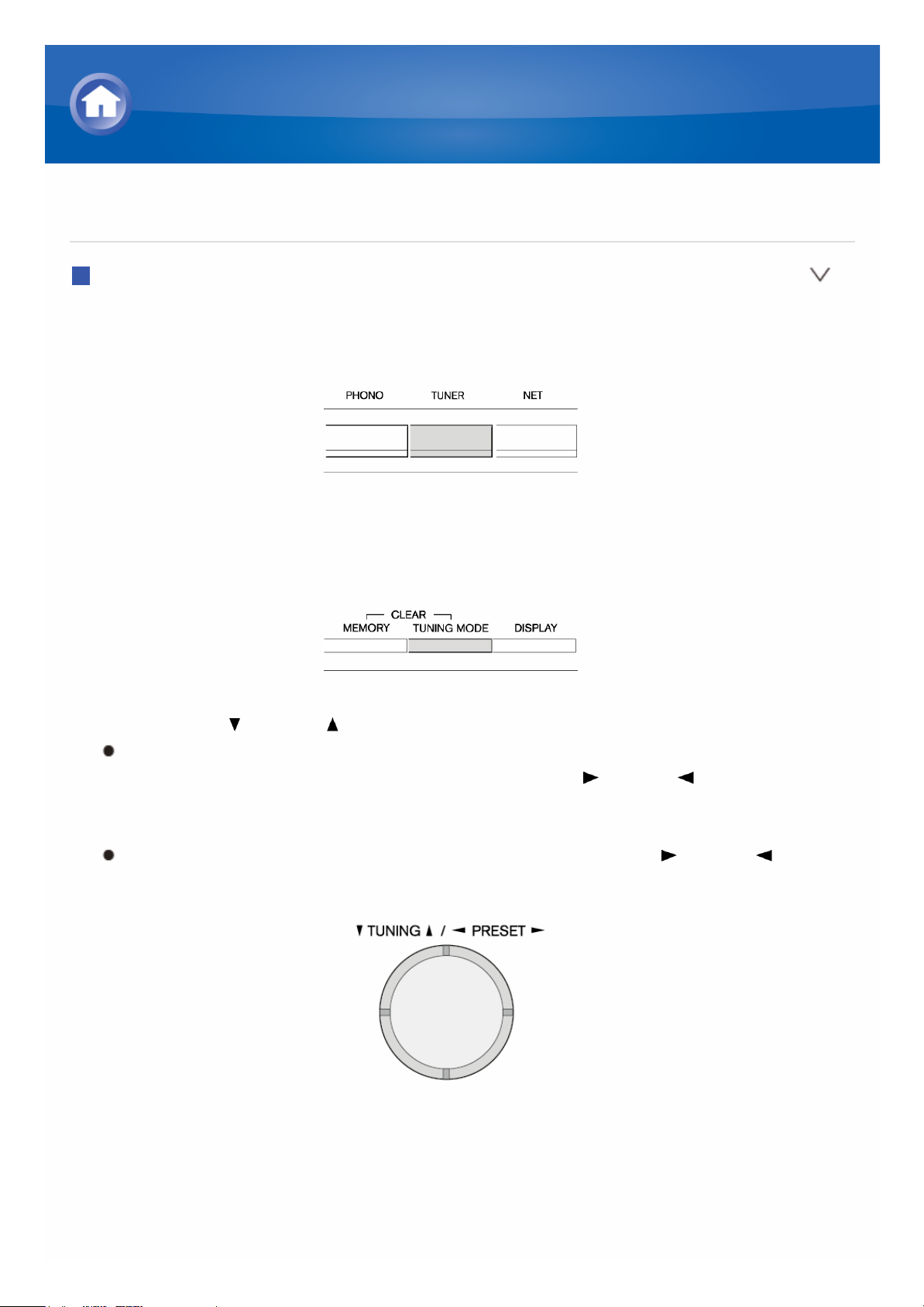
Einstellung eines Radiosenders
Automatische Senderwahl
1. Drücken Sie mehrmals TUNER am Hauptgerät, um entweder „AM“ oder
„FM“ auszuwählen.
2. Drücken Sie TUNING MODE, sodass die „AUTO“-Anzeige auf dem
Display leuchtet.
3. Drücken Sie TUNING , um die automatische Sendersuche zu starten.
Die Suche stoppt automatisch, wenn ein Sender gefunden wird. Wenn
ein Radiosender ausgewählt ist, leuchtet die „ TUNED “-Anzeige auf
dem Display auf. Wenn die FM-Stereoübertragung eingestellt ist,
leuchtet die Anzeige „FM STEREO“ auf.
Es wird kein Ton ausgegeben, während die Anzeige „ TUNED “ aus
ist.
Wenn das Signal von einem FM-Radiosender schwach ist: Die
Radiowellen können in Abhängigkeit von der Gebäudestruktur und den
Umweltbedingungen schwach sein. Wählen Sie in diesem Fall manuell den
Radiosender Ihrer Wahl aus, indem Sie sich auf das nächste Kapitel
beziehen.
Einzelheiten zur MW/UKW-Wiedergabe
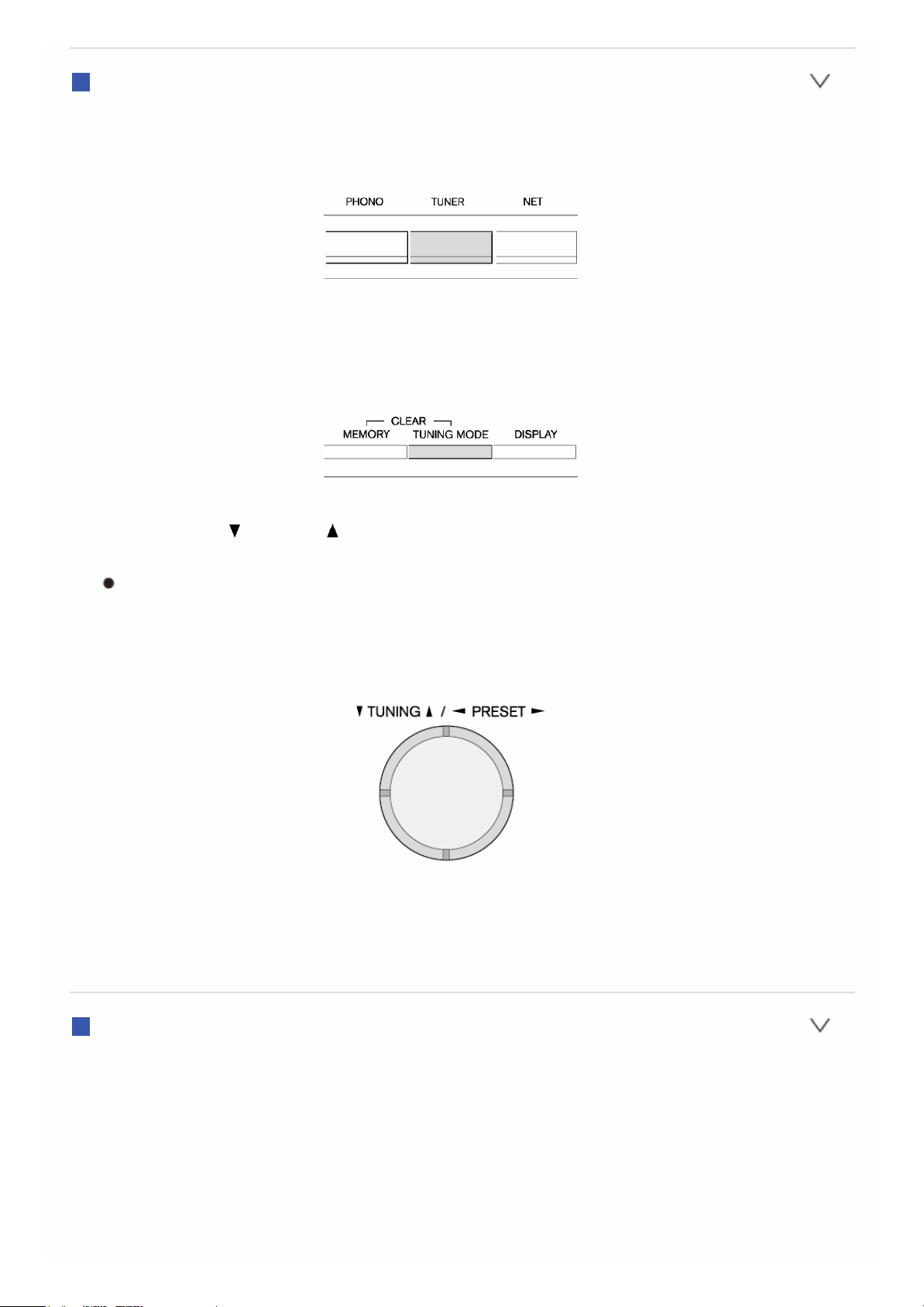
Manuelle Senderwahl
1. Drücken Sie mehrmals TUNER am Hauptgerät, um entweder „AM“ oder
„FM“ auszuwählen.
2. Drücken Sie TUNING MODE, sodass die „AUTO“-Anzeige auf dem
Display erlischt.
3. Drücken Sie TUNING , um den gewünschten Radiosender
auszuwählen.
Die Frequenz ändert sich bei jedem Drücken der Taste um 1 Schritt.
Die Frequenz ändert sich kontinuierlich, wenn die Taste gehalten wird,
und stoppt, wenn sie losgelassen wird. Suchen Sie durch Anschauen
des Displays.
Um die Anzeige wieder auf „AUTO“ umzuschalten: Drücken Sie am
Hauptgerät erneut auf TUNING MODE. Ein Sender wird automatisch
eingestellt. Normalerweise sollte die Anzeige auf „AUTO“ eingestellt bleiben.
Sender nach Frequenz suchen
Ermöglicht es Ihnen, die Frequenz eines Radiosenders, den Sie sich
anhören möchten, direkt einzugeben.
1. Drücken Sie mehrmals TUNER an der Fernbedienung, um entweder
„AM“ oder „FM“ auszuwählen.
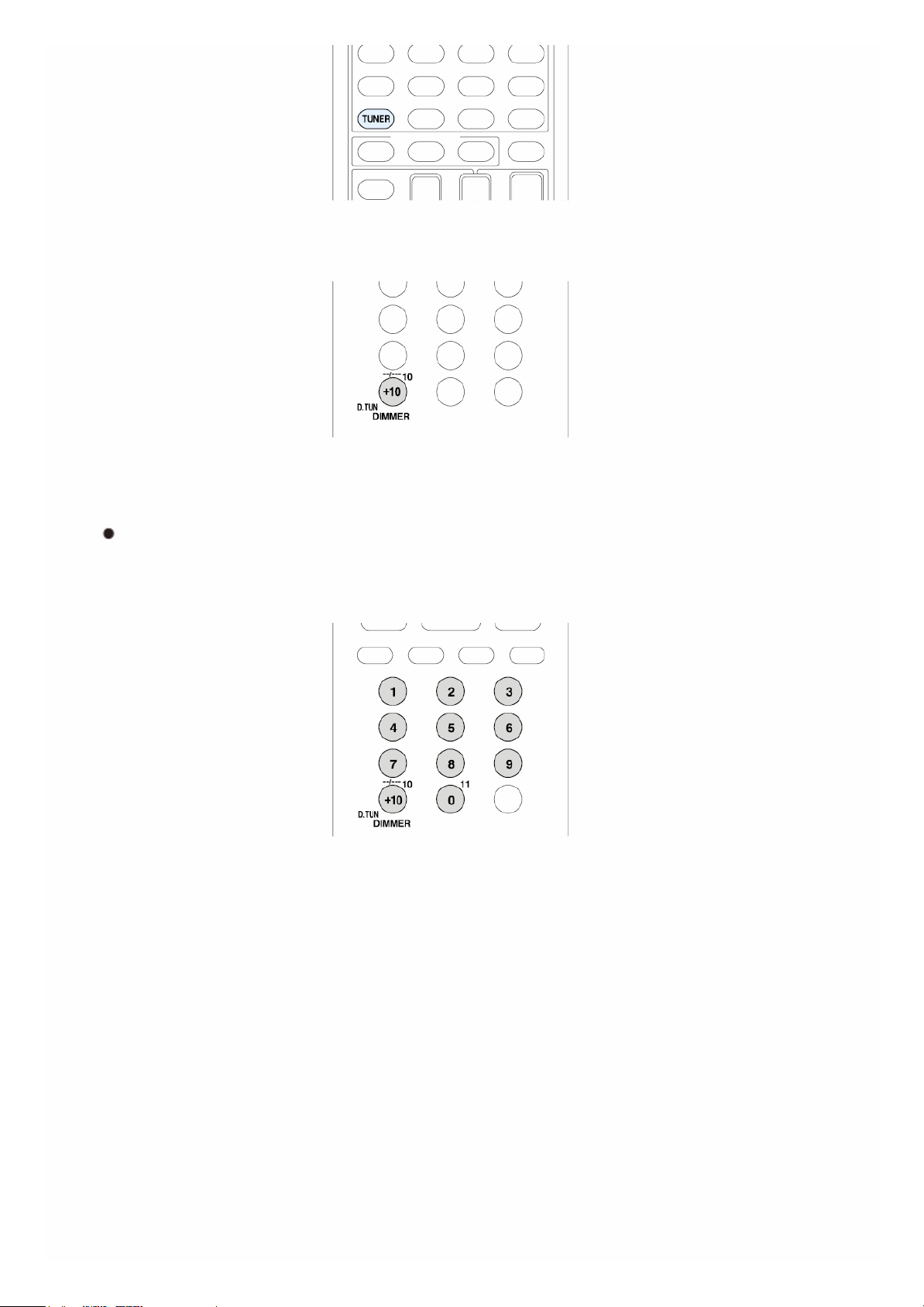
2. Drücken Sie D.TUN.
3. Geben Sie die Frequenz des Radiosenders mit den Zifferntasten
innerhalb von 8 Sekunden ein.
Um beispielsweise 87,5 (FM) einzugeben, drücken Sie 8, 7, 5 oder 8,
7, 5, 0. Wenn Sie eine falsche Zahl eingegeben haben, drücken Sie
D.TUN und geben Sie eine korrekte Zahl ein.
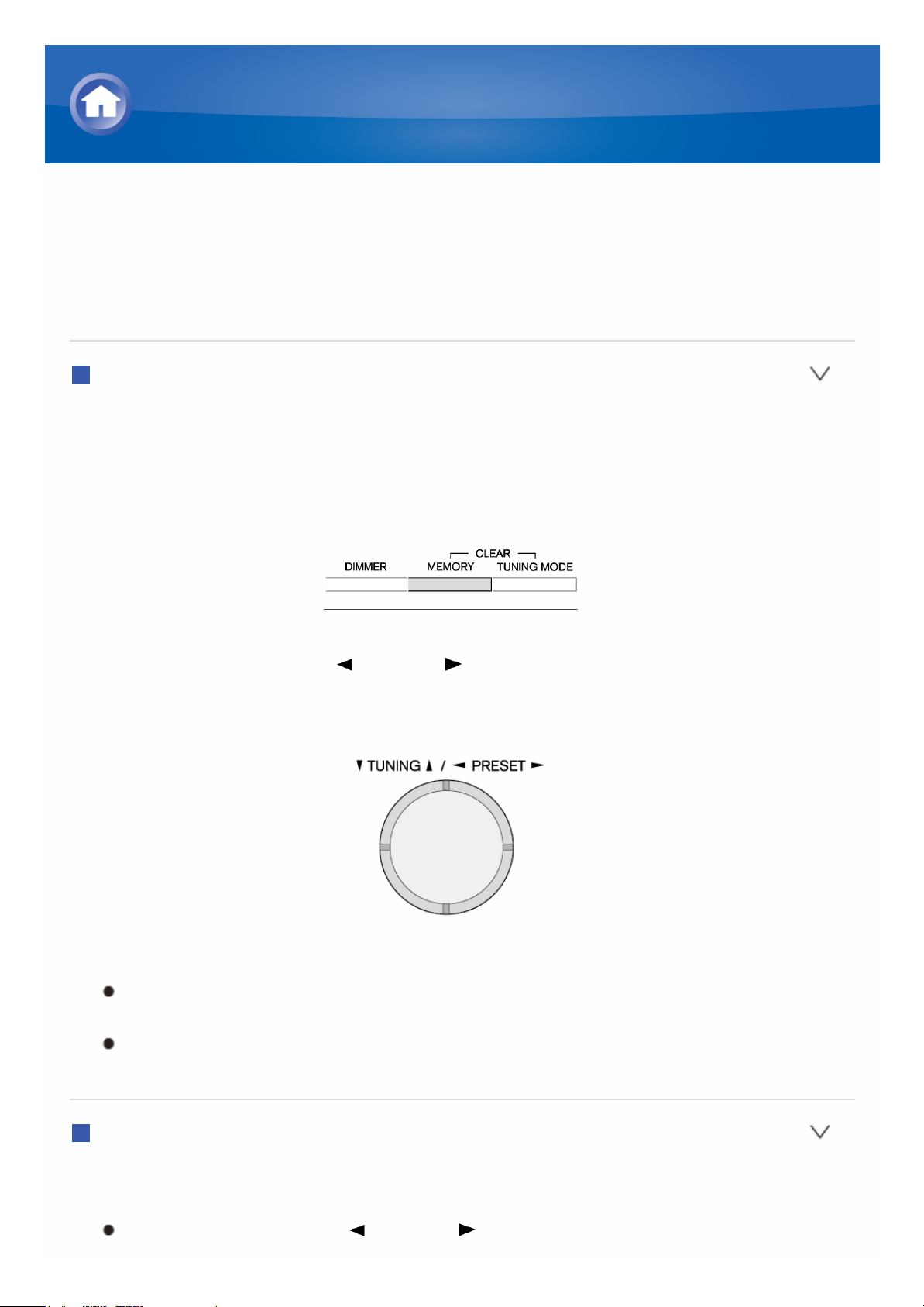
Voreinstellung eines MW/UKW-Radiosenders
Ermöglicht Ihnen die Registrierung von bis zu 40 Ihrer bevorzugten
MW/UKW-Radiosender. Die Registrierung von Radiosendern im Voraus
ermöglicht es Ihnen, Ihre bevorzugte Radiostation direkt auszuwählen.
Registrierung eines Radiosenders
1. Wählen Sie den MW/UKW-Radiosender aus, den Sie registrieren
möchten.
2. Drücken Sie MEMORY am Gerät, sodass die voreingestellte Nummer auf
dem Display blinkt.
3. Drücken Sie wiederholt PRESET , um eine Nummer zwischen 1 und
40 auszuwählen, während die voreingestellte Nummer blinkt (etwa 8
Sekunden).
4. Drücken Sie zur Registrierung des Radiosenders erneut MEMORY.
Die voreingestellte Nummer hört auf zu blinken, wenn sie registriert
ist.
Wiederholen Sie dieses Verfahren für alle Ihre bevorzugten MW/UKW-
Radiosender.
Auswahl eines voreingestellten Radiosenders
1. Drücken Sie CH +/- auf der Fernbedienung, um eine voreingestellte
Nummer auszuwählen.
Alternativ können Sie PRESET auf dem Hauptgerät drücken. Sie
Einzelheiten zur MW/UKW-Wiedergabe
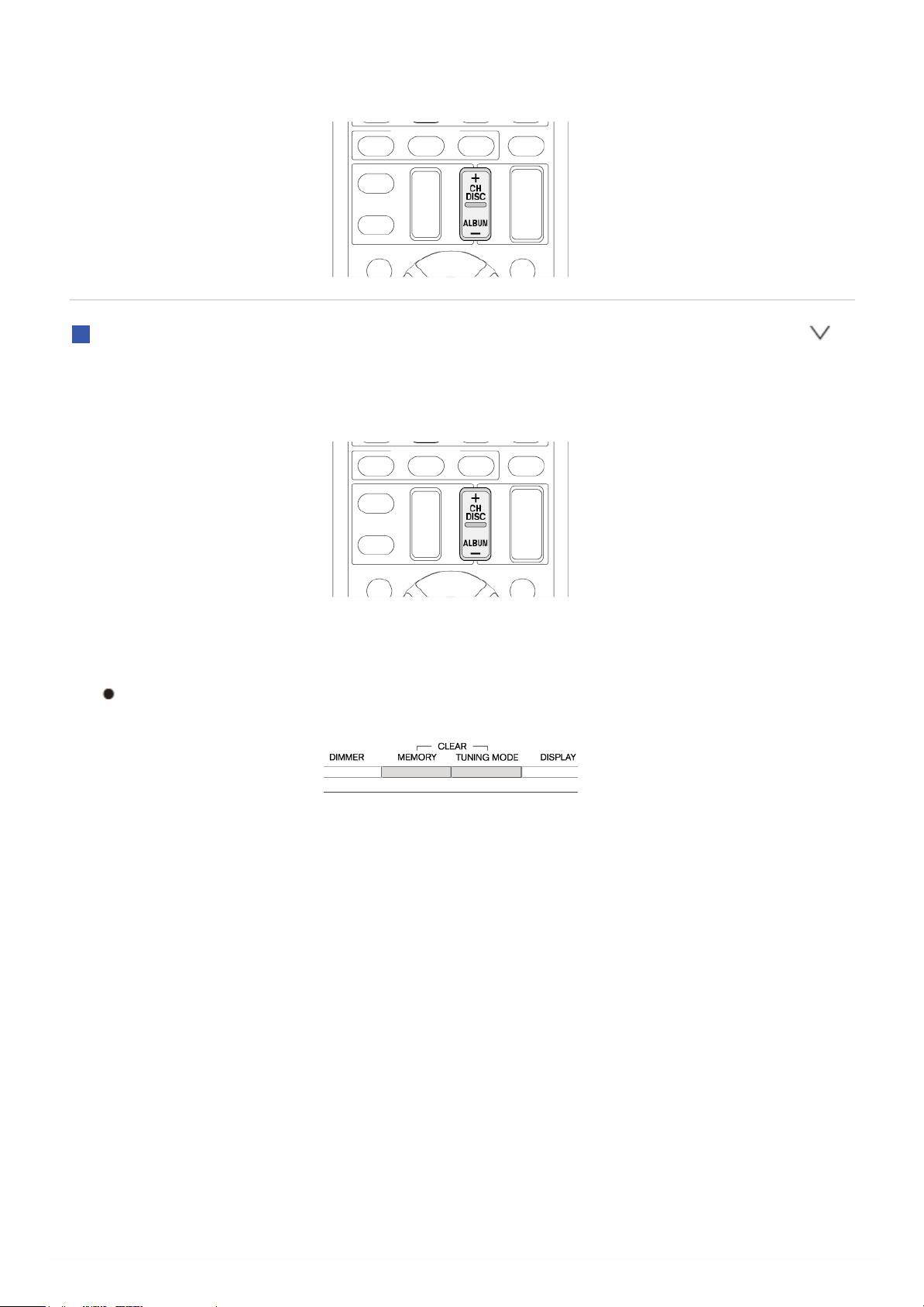
können die voreingestellte Nummer auch auswählen, indem Sie sie
direkt mit den Zifferntasten auf der Fernbedienung eingeben.
Löschen eines voreingestellten Radiosenders
1. Drücken Sie CH +/- auf der Fernbedienung, um die zu löschende
voreingestellte Nummer auszuwählen.
2. Halten Sie MEMORY auf dem Hauptgerät gedrückt und drücken Sie
TUNING MODE, um die voreingestellte Nummer zu löschen.
Die Nummer auf dem Display erlischt nach dem Löschen.
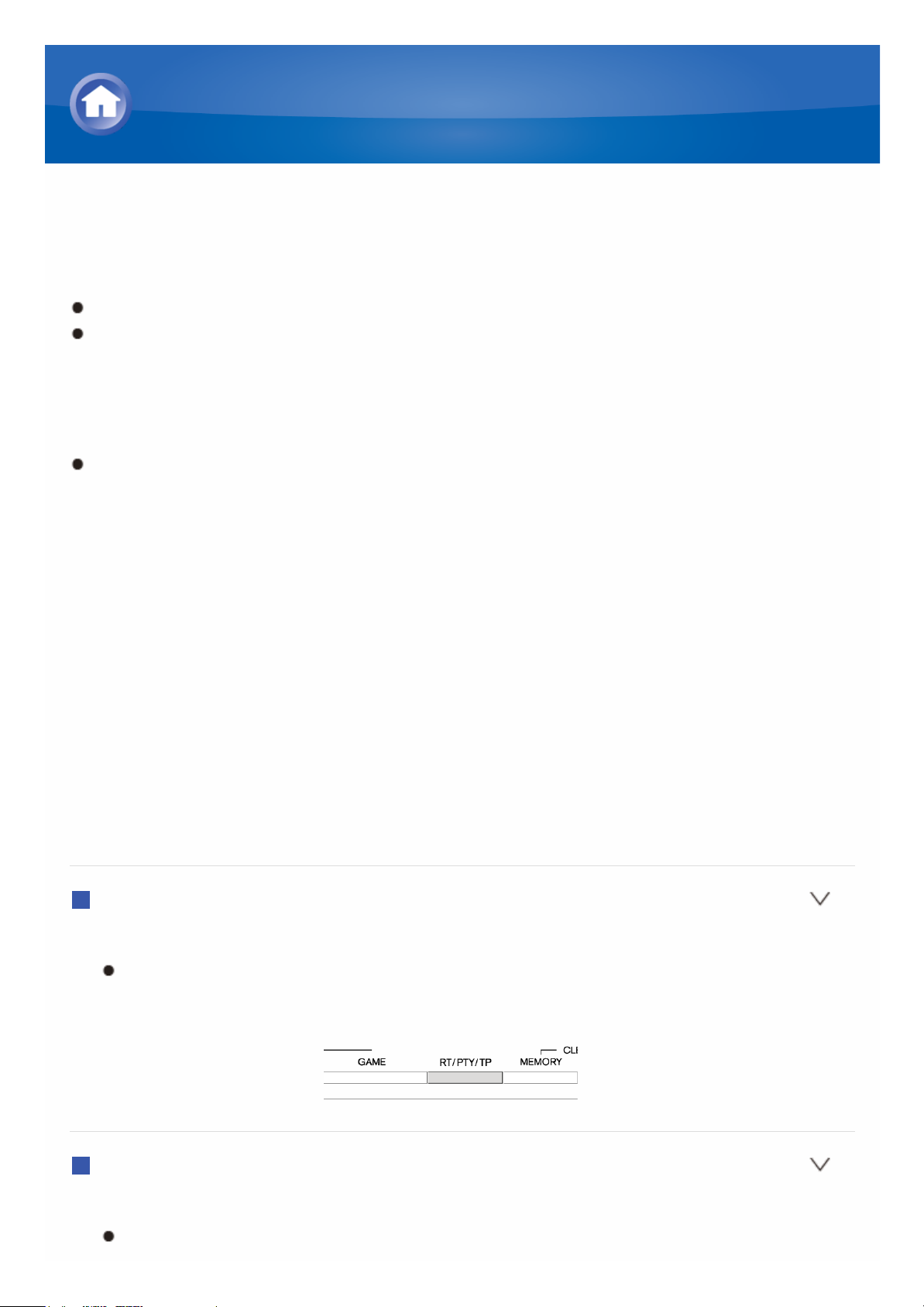
Verwendung von RDS
RDS steht für das Radio Data System und ist ein Verfahren zur Übertragung
von Daten in FM-Radiosignalen.
RDS funktioniert nur in Gebieten, wo RDS-Sendungen verfügbar sind.
In manchen Fällen ist die Textinformation, die im Display erscheint, nicht
mit dem vom RDS-Sender übertragenen Inhalt identisch. Darüber hinaus
können unerwartete Zeichen angezeigt werden, wenn das Gerät nicht
unterstützte Zeichen empfängt. Hierbei handelt es sich jedoch nicht um
eine Fehlfunktion.
Wenn das Signal eines RDS-Senders schwach ist, werden die RDS-
Daten entweder durchgängig oder überhaupt nicht angezeigt.
PS (Programmservice): Bei Auswahl eines Radiosenders, der
Programmservice-Informationen verteilt, wird der Name des
Radiosenders angezeigt. Drücken von DISPLAY zeigt für 3 Sekunden die
Frequenz an.
RT (Radiotext): Bei Auswahl eines Radiosenders, der RadiotextInformationen überträgt, wird Text auf dem Display des Geräts angezeigt.
PTY (Programmtyp): Ermöglicht die Suche nach RDS-Sendern über den
Programmtyp.
TP (Traffic-Programm): Ermöglicht die Suche nach Radiosendern, die
Verkehrsinformationen übertragen.
Anzeige von Radiotext (RT)
1. Drücken Sie einmal RT/PTY/TP am Hauptgerät.
Der Radiotext (RT) läuft über die Anzeige. „No Text Data“ wird
angezeigt, wenn keine Informationen vorhanden sind.
Suche nach Typ (PTY)
1. Drücken Sie zweimal RT/PTY/TP am Hauptgerät.
Der aktuelle Programmtyp erscheint auf dem Display.
Einzelheiten zur MW/UKW-Wiedergabe
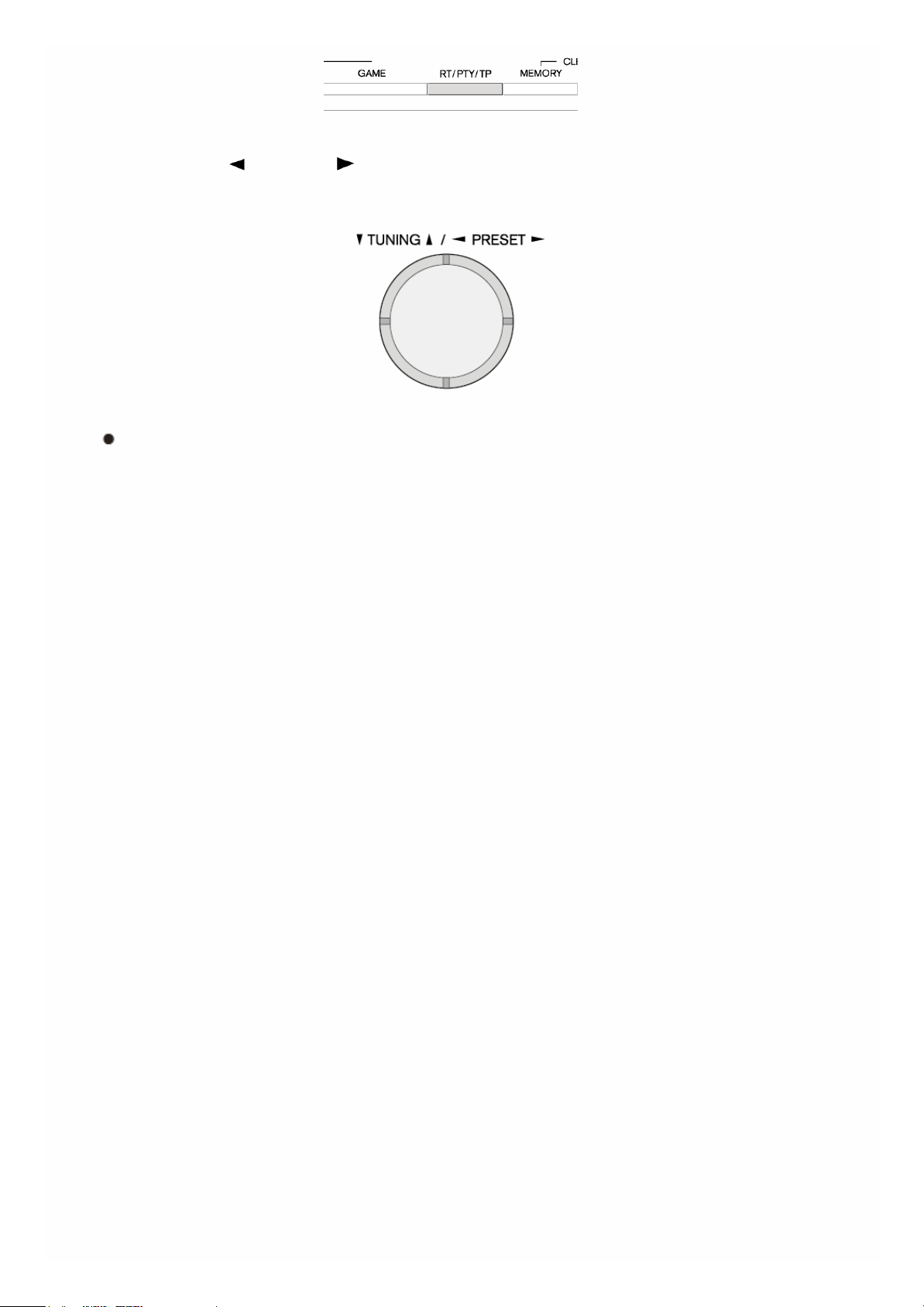
2. Drücken Sie PRESET , um den Programmtyp auszuwählen, nach dem
gesucht werden soll.
Die folgenden Typen von RDS-Sendern werden angezeigt:
None
News (Nachrichtenberichte)
Affairs (Aktuelle Affären)
Info (Informationen)
Sport
Educate (Bildung)
Drama
Culture
Science (Wissenschaft und Technik)
Varied
Pop M (Popmusik)
Rock M (Rockmusik)
Easy M (Middle of the road-Musik)
Light M (Leichte Klassik)
Classics (Ernste Klassik)
Other M (Andere Musik)
Weather
Finance
Children (Kinderprogramme)
Social (Soziale Affären)
Religion
Phone In
Travel
Leisure
Jazz (Jazzmusik)
Country (Countrymusik)
Nation M (Nationale Musik)
Oldies (Oldie-Musik)
Folk M (Folkmusik)
Document (Dokumentationen)
3. Drücken Sie ENTER, um die Radiosender des ausgewählten Typs zu
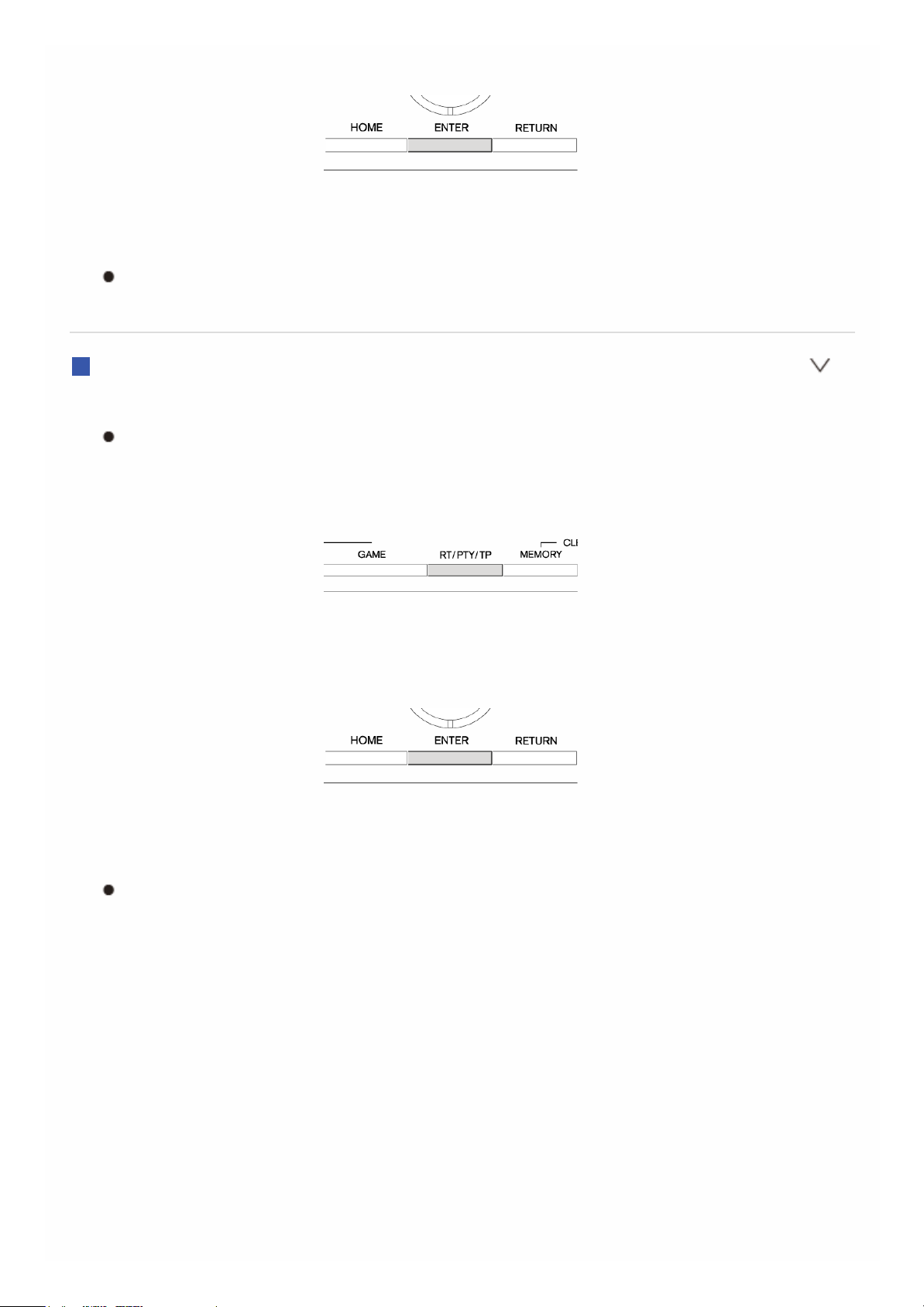
suchen.
4. Wenn der gewünschte Radiosender gefunden wurde, blinkt der Name
des Senders auf dem Display. Drücken Sie dann erneut ENTER.
Wenn keine Sender gefunden wurden, wird die Meldung „Not Found“
angezeigt.
Anhören von Verkehrsinformationen (TP)
1. Drücken Sie dreimal RT/PTY/TP am Hauptgerät.
Wenn die Verkehrsinformationen des von Ihnen gewählten
Radiosenders übertragen werden, wird „[TP]“ angezeigt. „TP“ wird nur
angezeigt, wenn keine Verkehrsinformationen vorhanden sind.
2. Drücken Sie ENTER, um einen Radiosender zu suchen, der
Verkehrsinformationen ausgibt.
3. Wenn ein solcher Radiosender gefunden wurde, stoppt die Suche und
die Wiedergabe der Verkehrsinformationen startet.
„Not Found“ wird angezeigt, wenn kein Radiosender gefunden wurde,
der Verkehrsinformationen ausgibt.
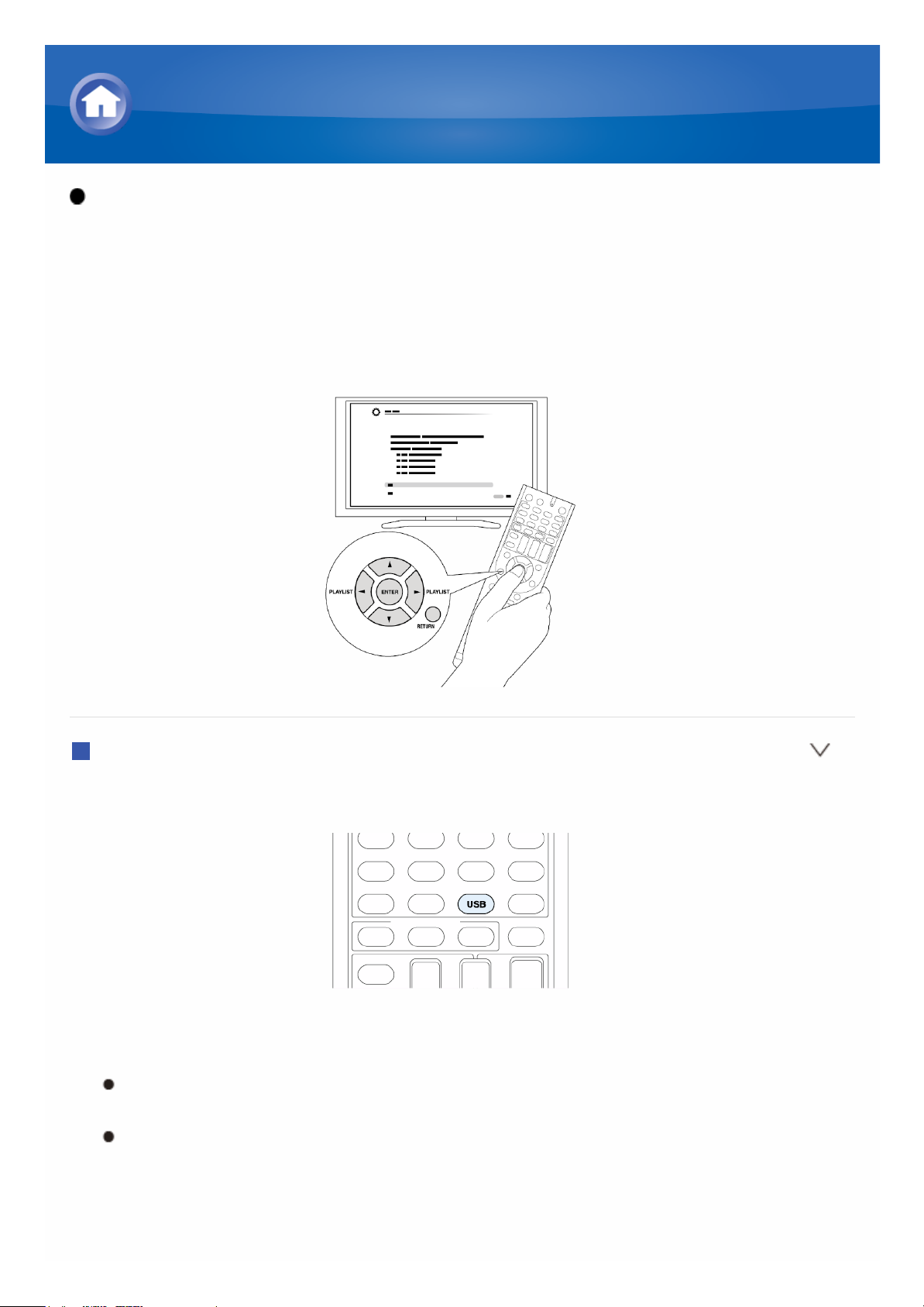
Betrieb: Sie können die Einrichtung vornehmen, indem Sie die Anleitung
auf dem Fernsehbildschirm betrachten. Um die Anleitung anzuzeigen,
müssen Sie eine HDMI-Verbindung zwischen dem Gerät und dem
Fernseher herstellen. Wählen Sie den Menüpunkt mit den Cursortasten auf
der Fernbedienung aus und drücken Sie ENTER, um Ihre Auswahl zu
bestätigen. Um zum vorigen Bildschirm zurückzukehren, drücken Sie
RETURN.
Wiedergabe
1. Drücken Sie USB auf der Fernbedienung, um „USB“ auszuwählen.
2. Stecken Sie das USB-Speichergerät mit den Musikdateien in den USBAnschluss des Gerätes, sodass „USB“ auf dem Display leuchtet.
Wenn die Anzeige „USB“ blinkt, überprüfen Sie, ob das USB-
Speichergerät richtig angeschlossen ist.
Ziehen Sie das USB-Speichergerät nicht heraus, während
„Connecting...“ auf dem Display erscheint. Dies kann zu Datenverlust
führen oder eine Fehlfunktion verursachen.
Wiedergabe Inhalte von einem USB-Speichergerät
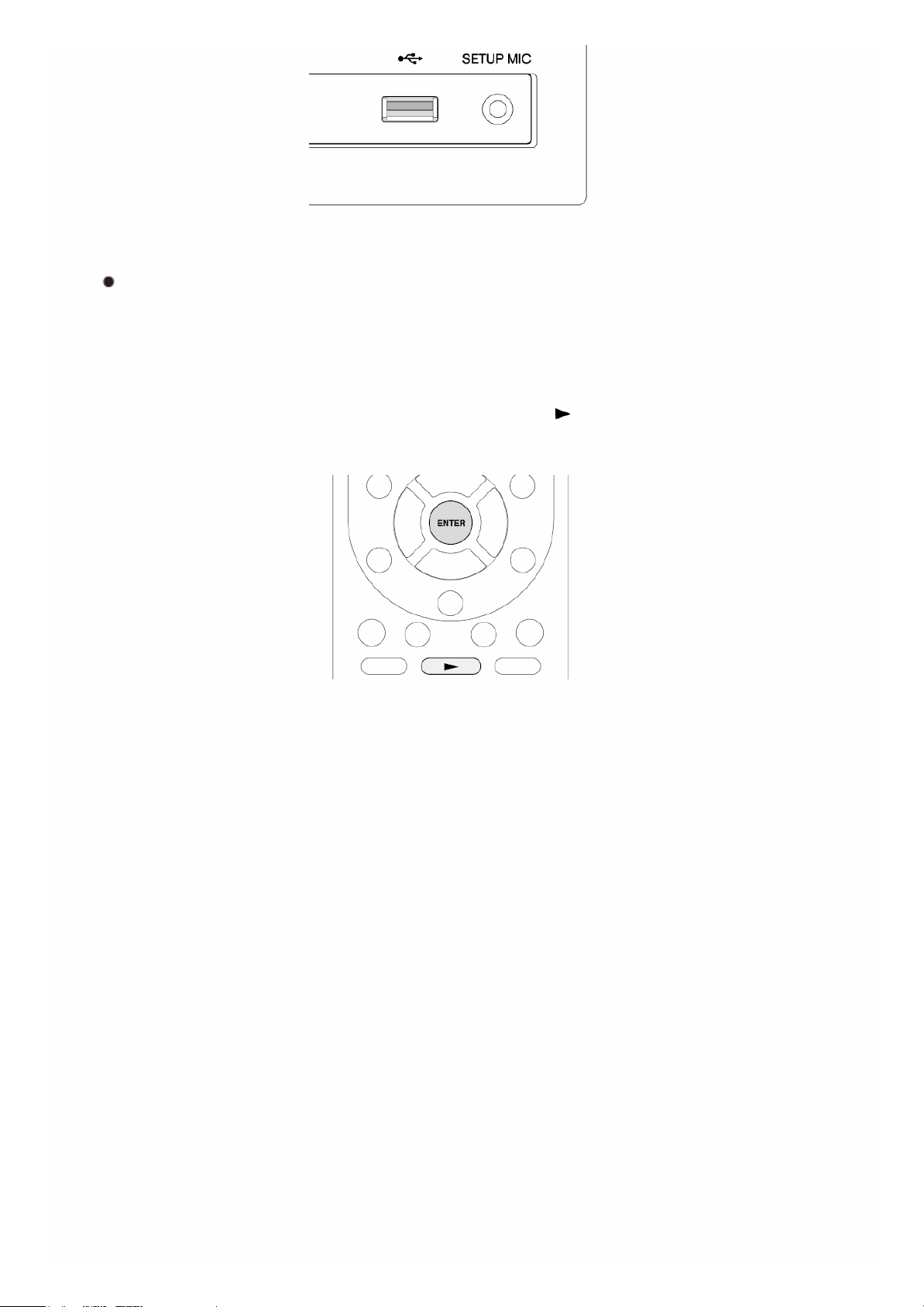
3. Drücken Sie ENTER.
Die Liste der Ordner und Musikdateien auf dem USB-Speichergerät
wird auf dem Bildschirm angezeigt, wählen Sie den Ordner mit den
Cursortasten aus und drücken Sie ENTER, um Ihre Auswahl zu
bestätigen.
4. Wählen Sie mit den Cursortasten die Musikdatei aus, die Sie abspielen
möchten, und drücken Sie dann ENTER oder , um die Wiedergabe zu
starten.
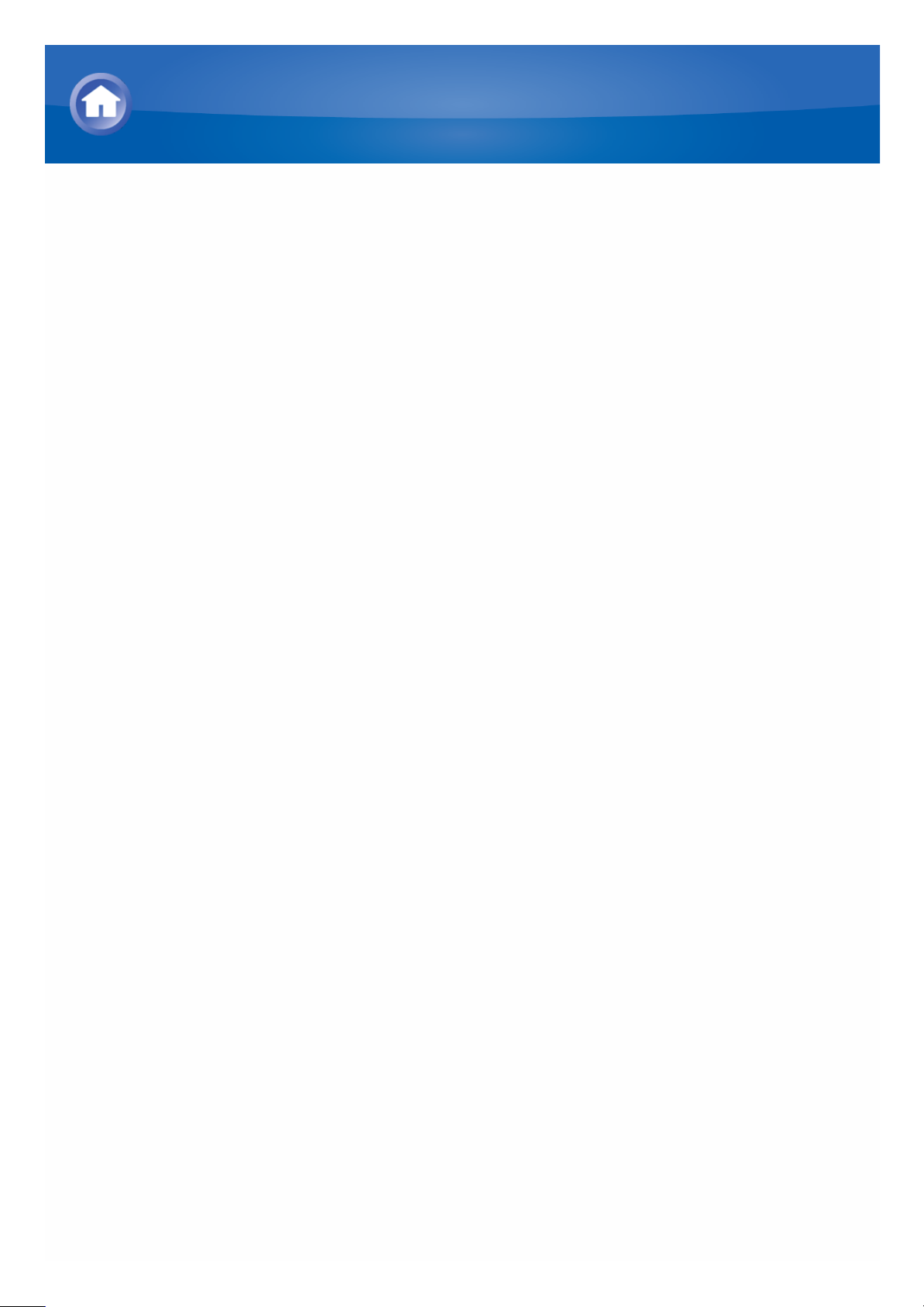
Über Internetradio
Internetadio, auch Netzradio, Webradio oder Streamingradio genannt, ist ein
Audioservice, der über die Webseiten von Serviceprovidern zur Verfügung
gestellt wird, die Musik- und Audioprogramme im digitalen Format
vertreiben. Es gibt viele Webseiten auf der ganzen Welt, die einen solchen
Service zur Verfügung stellen, vom terrestrischen Sender über den
Spezialsender bis hin zur privaten Webseite.
Das Gerät hat Internetradiosender wie TuneIn voreingestellt (*), damit Sie
diese Services genießen können, indem Sie das Gerät einfach mit dem
Internet verbinden.
* Die Netzwerkdienste oder Inhalte sind möglicherweise nicht mehr
verfügbar, wenn der Dienstanbieter seinen Service beendet.
Empfang von Internetradio
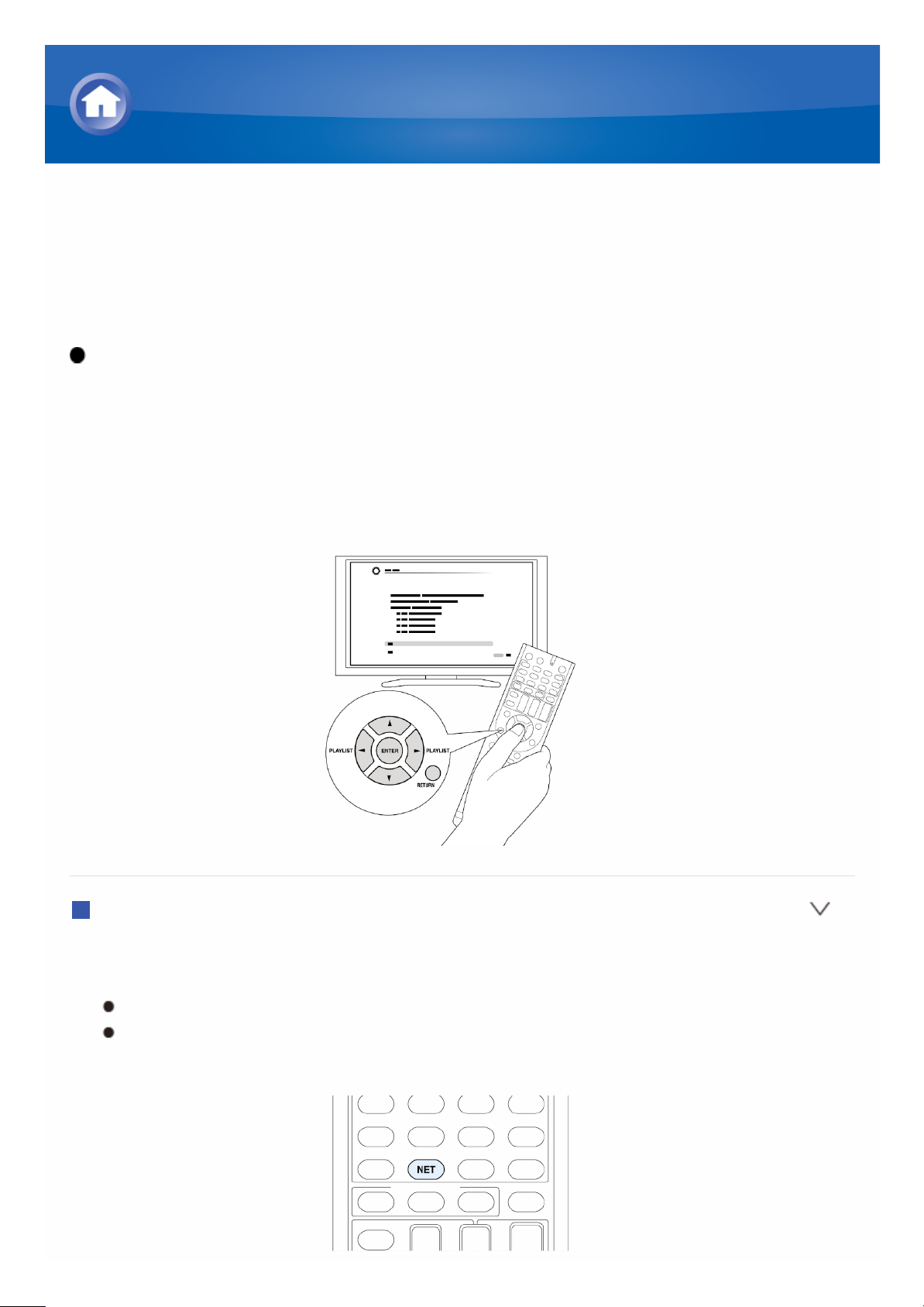
TuneIn
Mit mehr als 70.000 Radiosendern und 2 Millionen abrufbaren registrierten
Programmen ist TuneIn ein Service, mit dem Sie Musik, Sport und
Nachrichten aus der ganzen Welt genießen können.
Betrieb: Sie können die Einrichtung vornehmen, indem Sie die Anleitung
auf dem Fernsehbildschirm betrachten. Um die Anleitung anzuzeigen,
müssen Sie eine HDMI-Verbindung zwischen dem Gerät und dem
Fernseher herstellen. Wählen Sie den Menüpunkt mit den Cursortasten auf
der Fernbedienung aus und drücken Sie ENTER, um Ihre Auswahl zu
bestätigen. Um zum vorigen Bildschirm zurückzukehren, drücken Sie
RETURN.
Wiedergabe
1. Drücken Sie NET auf der Fernbedienung, um den NET TOP Bildschirm
anzuzeigen.
„NET“ leuchtet auf dem Display auf.
Alternativ können Sie HOME drücken und „Network Service“ im
HOME-Menü auswählen.
Empfang von Internetradio
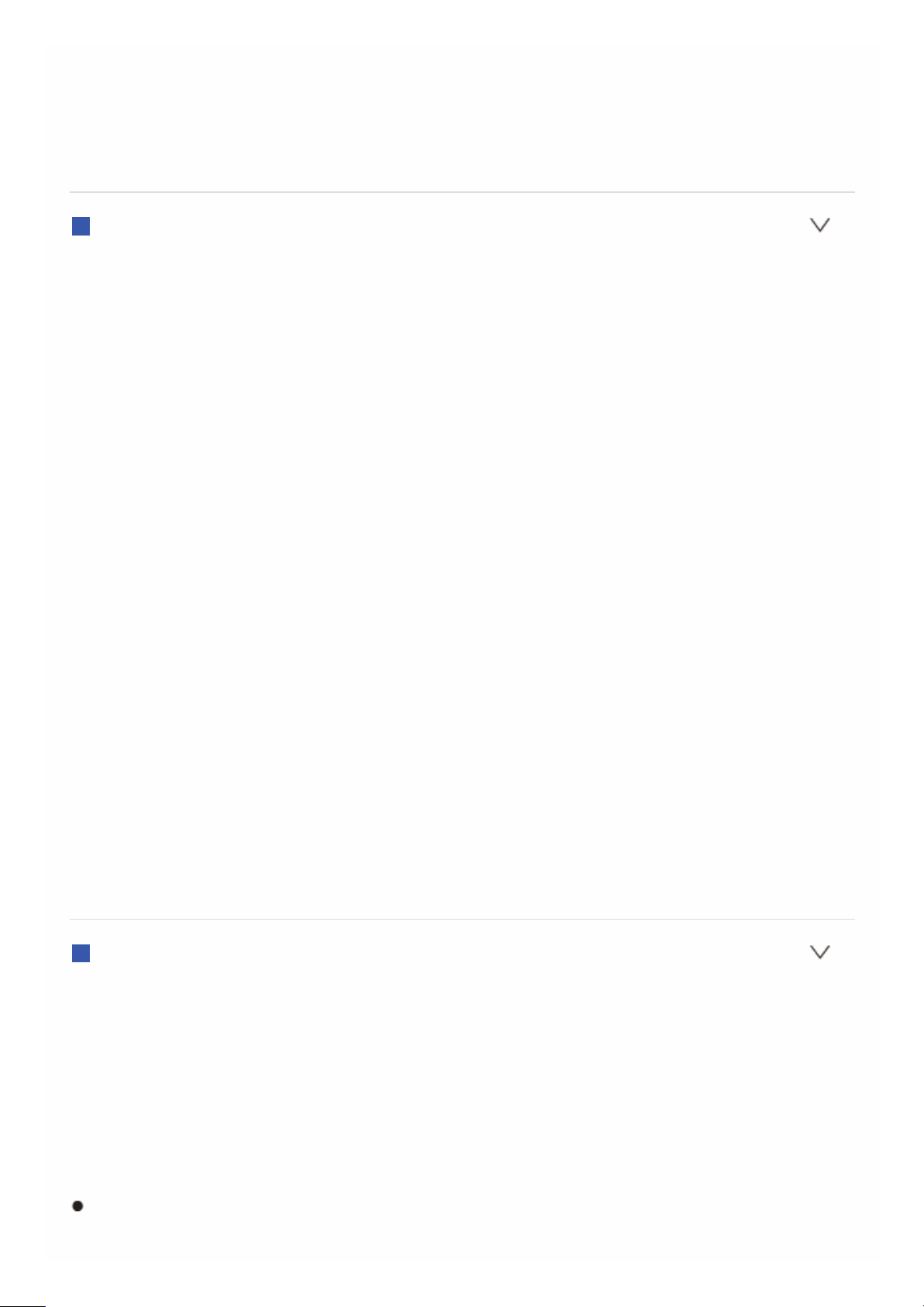
2. Wählen Sie mit den Cursortasten „TuneIn“ aus und drücken Sie dann
ENTER, um den TuneIn Hauptbildschirm anzuzeigen.
3. Wählen Sie mit den Cursortasten den Radiosender oder das Programm
aus, den/das Sie abspielen möchten, und drücken Sie dann ENTER, um
die Wiedergabe zu starten.
Bezüglich des TuneIn-Menüs
Um das TuneIn-Menü anzuzeigen, drücken Sie MENU oder ENTER
während der Wiedergabe eines Radiosenders. Durch die Auswahl des
entsprechenden Menüpunkts mit den Cursortasten und das Drücken von
ENTER können Sie die folgenden Funktionen ausführen:
Add to My Presets: Speichert die Radiosender und Programme in Ihrem
„My Presets“ innerhalb TuneIn. Dies ermöglicht die Wiedergabe von
registrierten Radiosendern und Programmen mit einem einfachen
Handgriff. („My Presets“ wird nicht angezeigt, wenn es leer ist.)
Remove from My Presets: Löscht einen Radiosender oder ein
Programm aus Ihren „My Presets“ in TuneIn.
Report a problem: Sendet einen Problembericht oder löst interaktiv ein
Problem im Zusammenhang mit TuneIn.
View Schedule: Zeigt den Radiosender oder Programmplan an.
Clear recents: Löscht alle Radiosender und Programme aus „Recents“
innerhalb TuneIn. (Dieses Menü wird nur angezeigt, wenn ein
Radiosender oder Programm im Ordner „Recents“ abgespielt wird.)
Add to My Favorites: Registriert Radiosender und Programme in „My
Favorites“ auf dem „Network Service“. Dies ermöglicht die Wiedergabe
von registrierten Radiosendern und Programmen mit einem einfachen
Handgriff.
Bezüglich des TuneIn-Accounts
Das Erstellen eines Accounts auf der TuneIn-Webseite (tunein.com) und das
Einloggen des Gerätes in diesen Account ermöglicht es Ihnen, automatisch
Radiosender und Programme zu Ihrem „My Presets“ auf dem Gerät
hinzuzufügen, wenn Sie sie auf der Webseite speichern.
Um einen Radiosender anzuzeigen, der in „My Presets“ registriert ist,
müssen Sie sich vom Gerät aus in TuneIn einloggen. Zum Einloggen wählen
Sie „Login“ - „I have a TuneIn account“ in der „TuneIn“-Hauptliste auf dem
Gerät und geben Sie Ihren Benutzernamen und Ihr Passwort ein.
Wenn Sie dem Gerät auf My Page innerhalb der TuneIn-Webseite den
Registrierungscode zuordnen, den Sie durch die Auswahl von „Login“ -
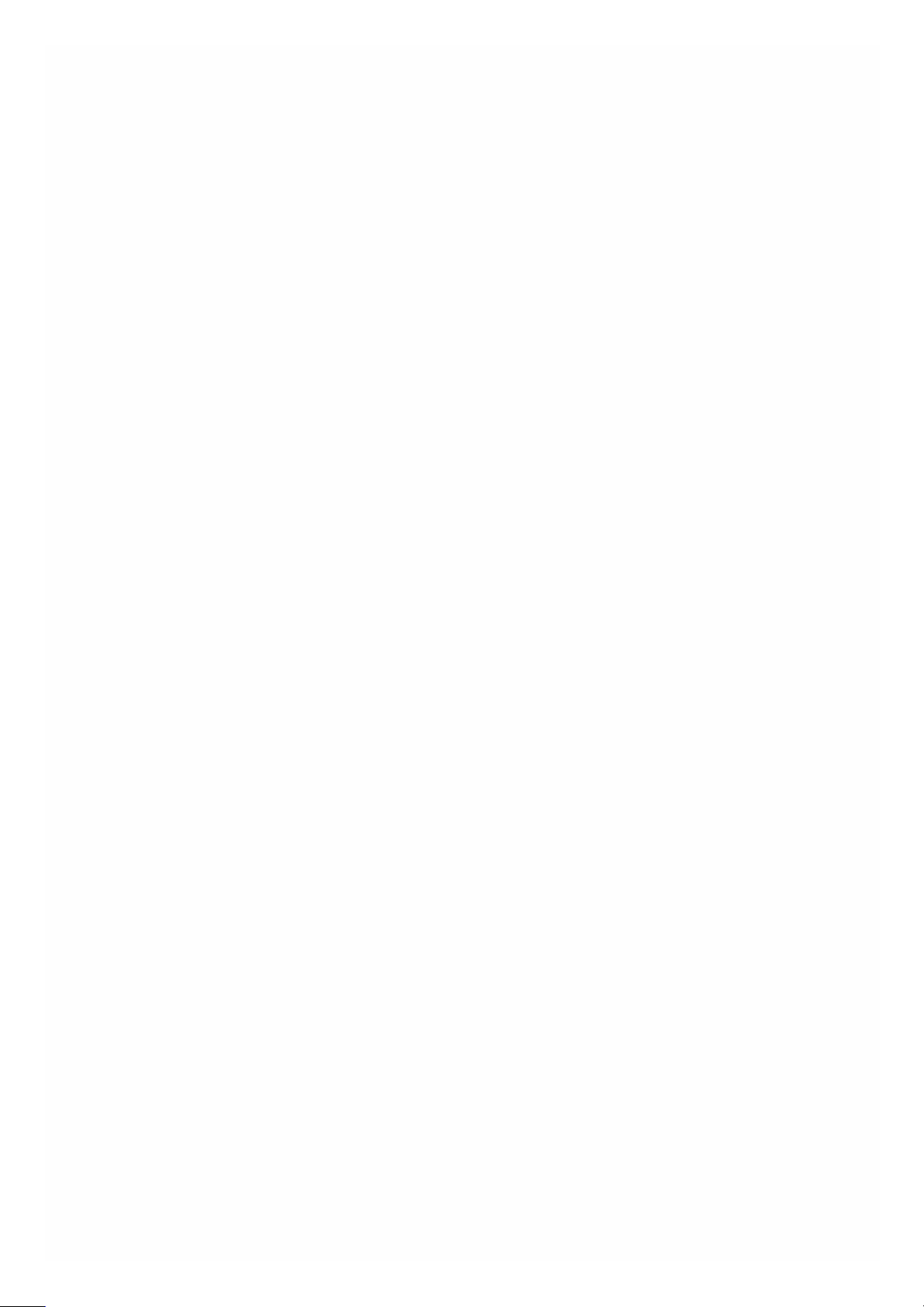
„Login with a registration code“ auf dem Gerät erhalten haben, können
Sie sich ohne Eingabe des Benutzernamens und Passworts einloggen.
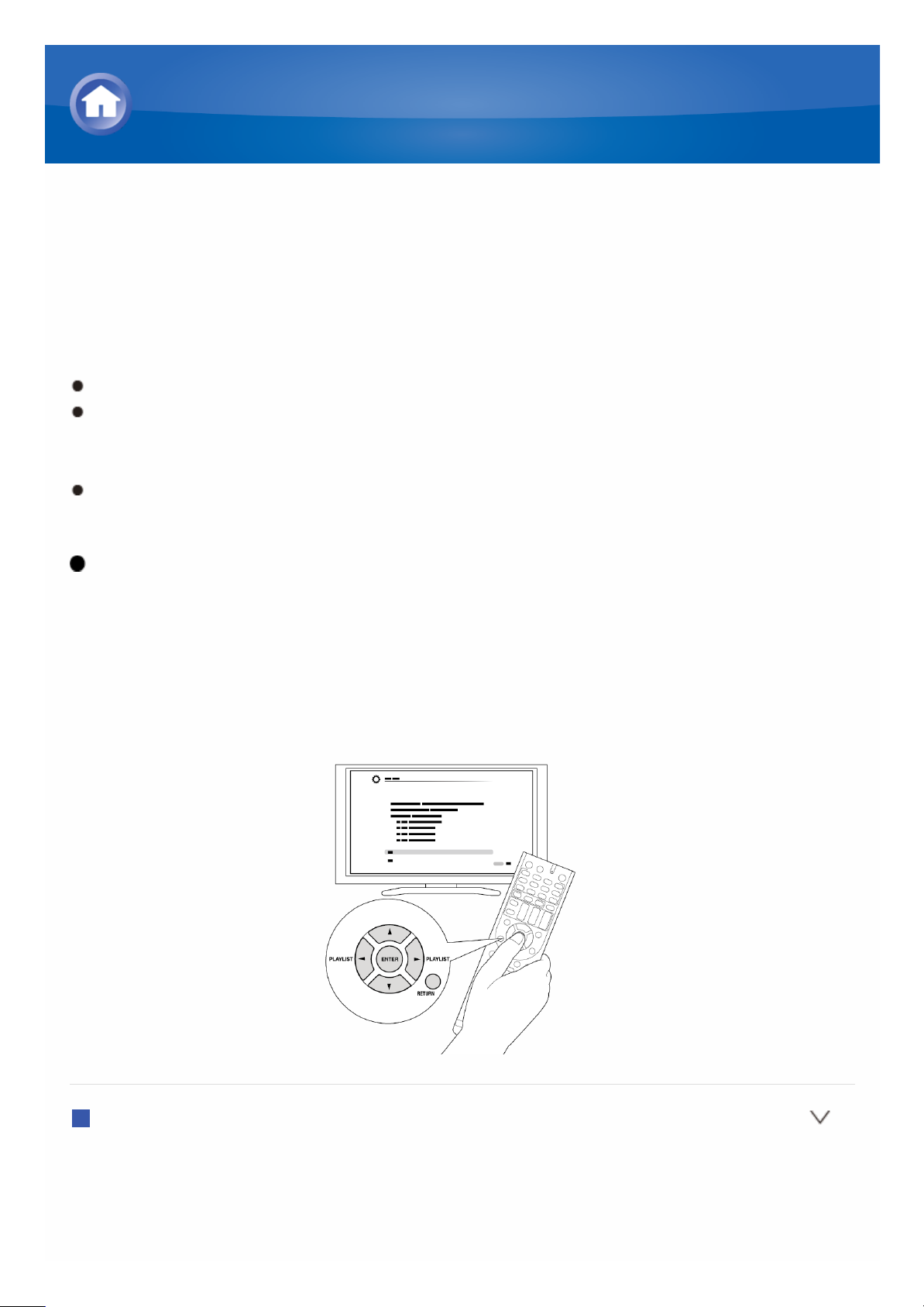
Registrierung anderer Internetradios
Um ein anderes Internetradioprogramm zu hören, registrieren Sie das
Programm in der „My Favorites“-Liste auf dem NET TOP-Bildschirm, wie
unten beschrieben. Das Gerät unterstützt Internetradiosender, die in den
folgenden Formaten gespeichert werden: PLS (URL endet auf .pls), M3U
(URL endet auf .m3u) und RSS (URL endet auf rss/rdf/xml).
Sie können bis zu 40 Internetradiosender registrieren.
Abhängig vom Datentyp und Dateiformat für die Wiedergabe ist es unter
Umständen nicht möglich, einen Internetradiosender abzuspielen, auch
wenn sein Format PLS, M3U oder Podcast (RSS) ist.
Die verfügbaren Dienste können je nach Ihrer Region des Wohnsitzes
variieren.
Betrieb: Sie können die Einrichtung vornehmen, indem Sie die Anleitung
auf dem Fernsehbildschirm betrachten. Um die Anleitung anzuzeigen,
müssen Sie eine HDMI-Verbindung zwischen dem Gerät und dem
Fernseher herstellen. Wählen Sie den Menüpunkt mit den Cursortasten auf
der Fernbedienung aus und drücken Sie ENTER, um Ihre Auswahl zu
bestätigen. Um zum vorigen Bildschirm zurückzukehren, drücken Sie
RETURN.
Registrierung eines Radiosenders
Bevor Sie den Vorgang starten: Für die Registrierung werden der Name
und die URL der Radiostation, die Sie hinzufügen möchten, benötigt.
Überprüfen Sie diese, bevor Sie den Vorgang starten.
Empfang von Internetradio
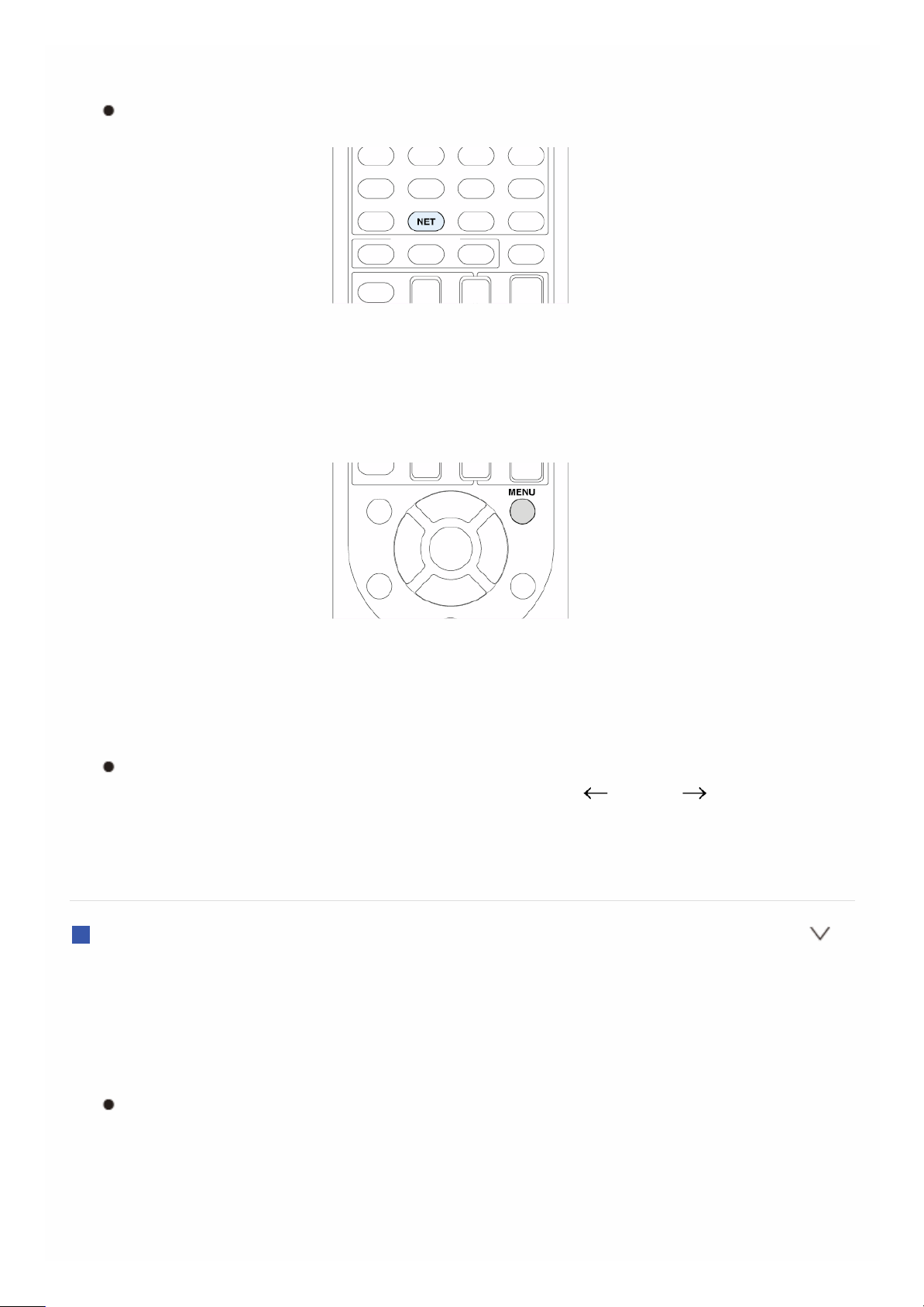
1. Drücken Sie NET auf der Fernbedienung, um den NET TOP-Bildschirm
anzuzeigen.
„NET“ leuchtet auf dem Display auf.
2. Wählen Sie mit den Cursortasten „My Favorites“ aus und drücken Sie
dann ENTER, um den „My Favorites“-Listenbildschirm anzuzeigen.
3. Wählen Sie mit den Cursortasten eine Leerstelle von „My Favorites“ aus
und drücken Sie MENU, um den Menübildschirm anzuzeigen.
4. Wählen Sie mit den Cursortasten „Create new station“ aus und drücken
Sie dann ENTER, um einen Tastaturbildschirm anzuzeigen.
5. Geben Sie den Namen und die URL des Radiosenders, den Sie
hinzufügen möchten, ein.
Wählen Sie „Shift“ und drücken Sie ENTER, um zwischen Groß- und
Kleinbuchstaben umzuschalten. Wählen Sie „ “ oder „ “ und
drücken Sie ENTER, um den Cursor in die gewünschte Richtung zu
bewegen. Wählen Sie „Back Space“ und drücken Sie ENTER, um ein
Zeichen links von der Cursorposition zu löschen.
Registrierung eines Radiosenders mit dem PC
Bevor Sie den Vorgang starten: Für die Registrierung werden der Name
und die URL der Radiostation, die Sie hinzufügen möchten, benötigt.
Überprüfen Sie diese, bevor Sie den Vorgang starten.
1. Drücken Sie RCV auf der Fernbedienung.
Drücken Sie immer zuerst RCV, um die Fernbedienung in den
RECEIVER-Modus (den Modus, um dieses Gerät zu bedienen)
umzuschalten, da dieser Modus geändert werden kann, um eine
andere Komponente zu bedienen.
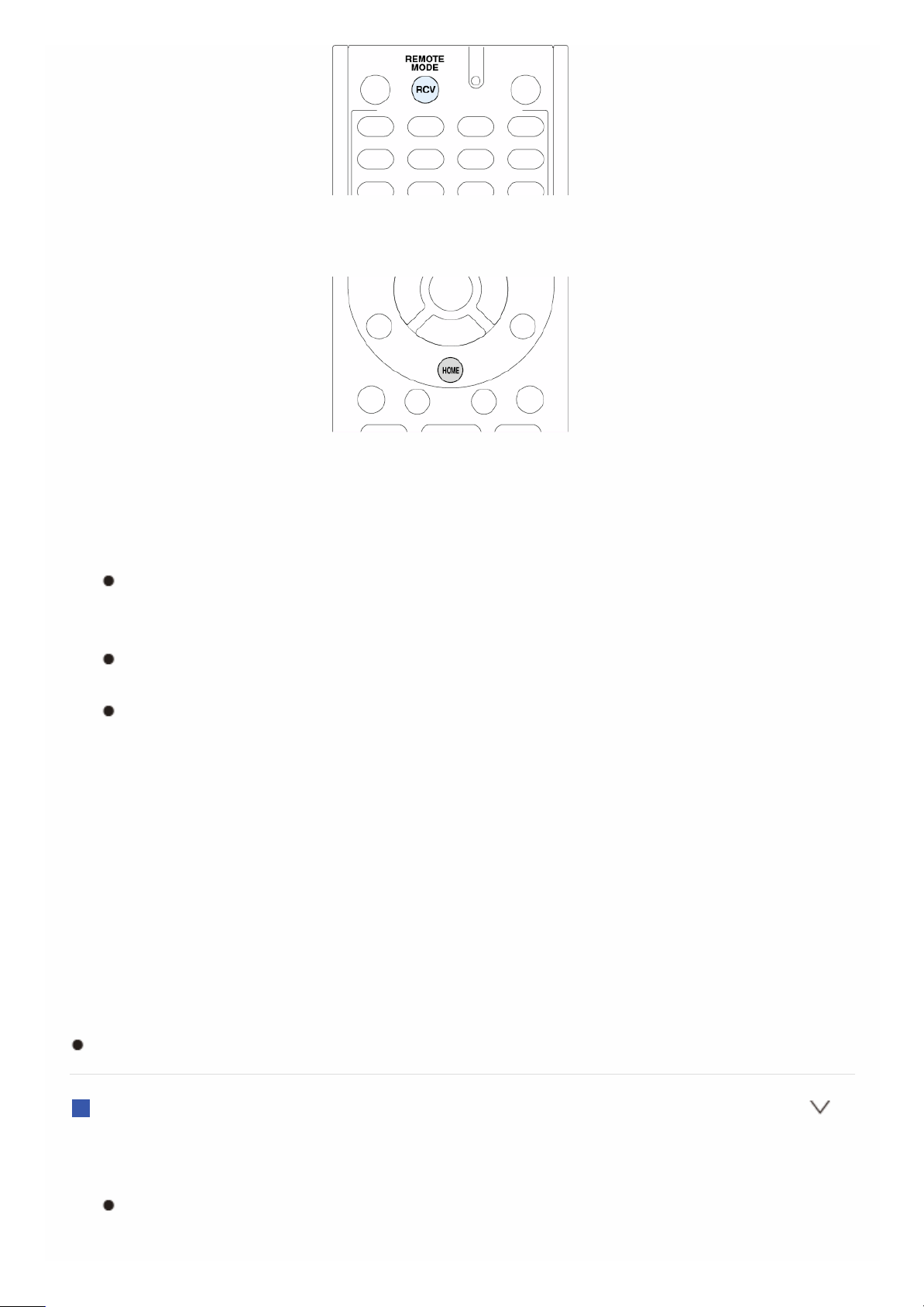
2. Drücken Sie HOME, um das HOME-Menü anzuzeigen.
3. Wählen Sie mit den Cursortasten „Setup“ aus und drücken Sie dann
ENTER.
4. Wählen Sie mit den Cursortasten „7. Hardware Setup“ - „Network“ - „IP
Address“, um die IP-Adresse anzuzeigen.
Notieren Sie sich die IP-Adresse, da Sie sie später benötigen werden.
5. Öffnen Sie den Internetbrowser auf Ihrem PC oder Smartphone und
geben Sie die IP-Adresse des Gerätes in die URL-Feld ein.
Wenn Sie den Internet Explorer verwenden, können Sie auch die URL
eingeben, indem Sie „Open...“ im Menü „File“ auswählen.
Die Informationen des Gerätes werden im Browser angezeigt. („WEB
Setup“)
6. Klicken Sie auf den „My Favorites“-Tab und geben Sie dann den Namen
und die URL des Internetradiosenders ein.
7. Klicken Sie auf „Save“, um den eingegebenen Internetradiosender in „My
Favorites“ zu speichern.
So ändern Sie den Namen eines registrierten Senders: Wenn der
Radiosender aus der Liste „My Favorites“ ausgewählt wurde, drücken Sie
MENU, um den Menübildschirm anzuzeigen. Wählen Sie „Rename this
station“ mit den Cursortasten aus und drücken Sie ENTER, um den
Tastaturbildschirm aufzurufen. Benennen Sie den Radiosender wie
gewünscht um.
Die Radiosender können auch vom „WEB Setup“ umbenannt werden.
Wiedergabe eines registrierten Radiosenders
1. Drücken Sie NET auf der Fernbedienung, um den NET TOP-Bildschirm
anzuzeigen.
„NET“ leuchtet auf dem Display auf.
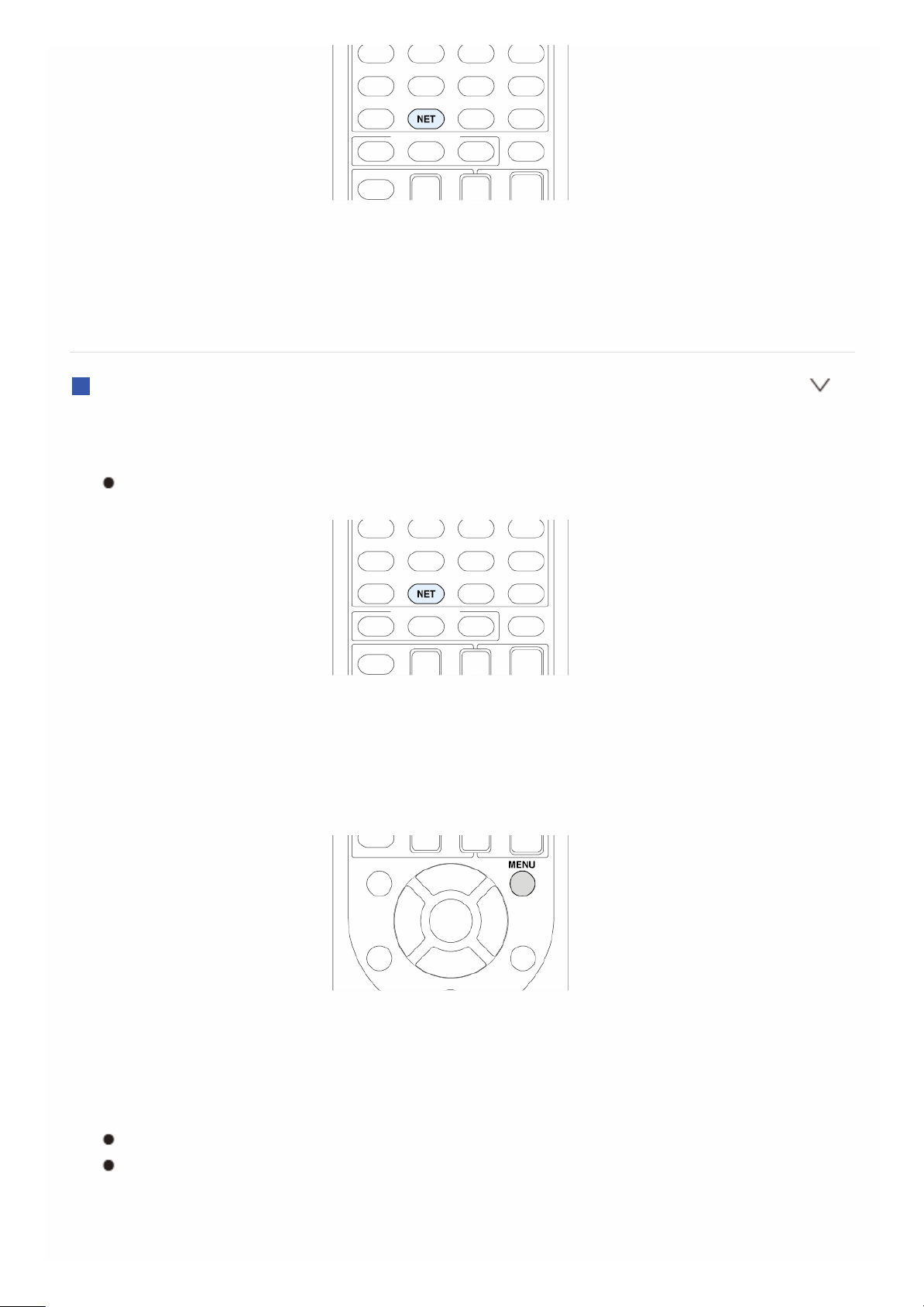
2. Wählen Sie mit den Cursortasten „My Favorites“ aus und drücken Sie
dann ENTER, um die registrierten Internetradiosender anzuzeigen.
3. Wählen Sie mit den Cursortasten den zu löschenden Radiosender aus
und drücken Sie MENU, um den Menübildschirm anzuzeigen.
Löschen eines registrierten Radiosenders
1. Drücken Sie NET auf der Fernbedienung, um den NET TOP-Bildschirm
anzuzeigen.
„NET“ leuchtet auf dem Display auf.
2. Wählen Sie mit den Cursortasten „My Favorites“ aus und drücken Sie
dann ENTER, um die registrierten Internetradiosender anzuzeigen.
3. Wählen Sie mit den Cursortasten den zu löschenden Radiosender aus
und drücken Sie MENU, um den Menübildschirm anzuzeigen.
4. Wählen Sie mit den Cursortasten „Delete from My Favorites“ aus und
drücken Sie dann ENTER.
5. Wählen Sie mit den Cursortasten „OK“ aus und drücken Sie dann
ENTER, um den Radiosender zu löschen.
Wählen Sie „Back“, um zum vorigen Bildschirm zurückzukehren.
Die Radiosender können auch vom „WEB Setup“ gelöscht werden.
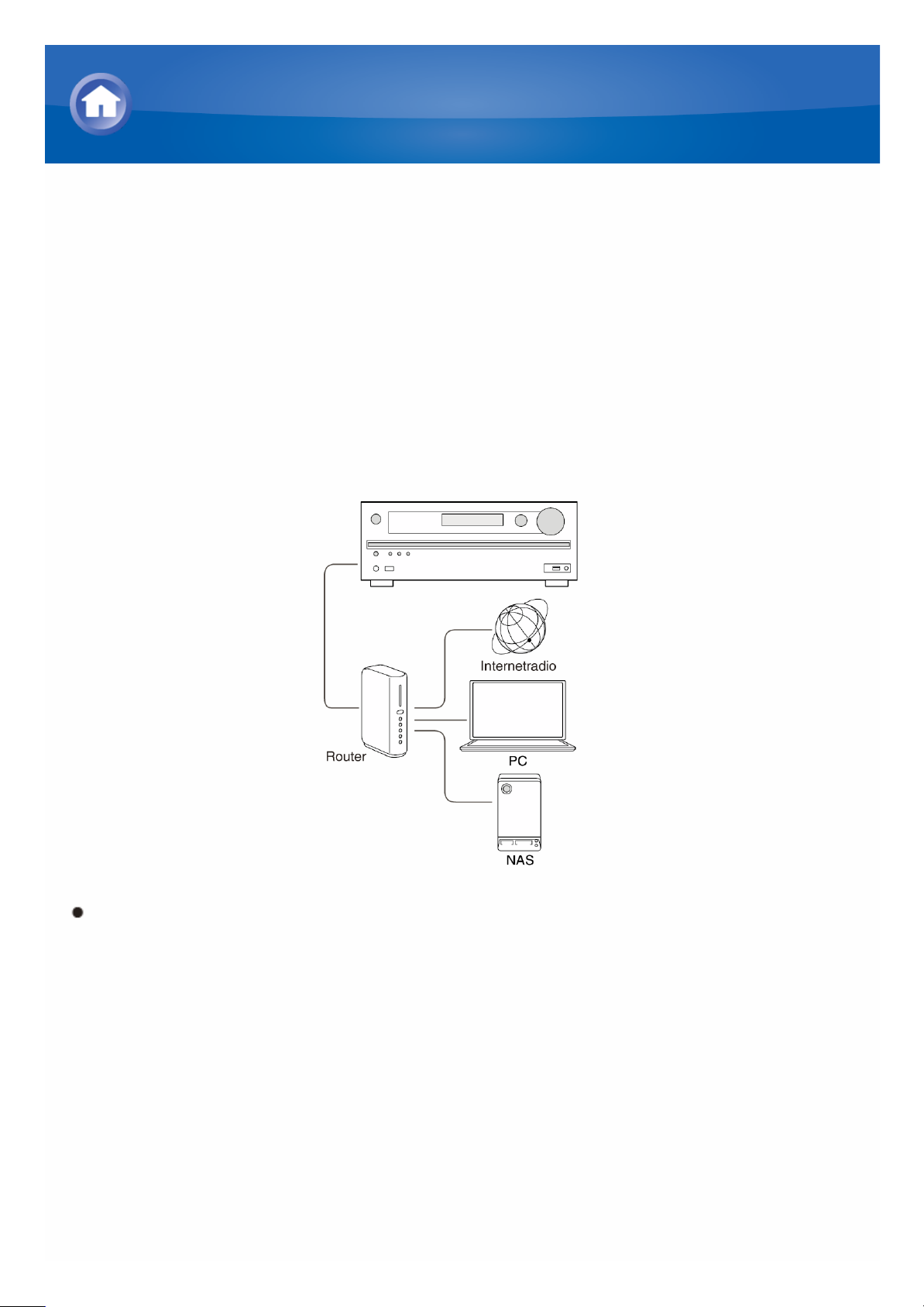
Über DLNA
Die Digital Living Network Alliance (DLNA) kann als ein Technologiestandard
oder die Industriegruppe verstanden werden, die den Technologiestandard
für die Verbindung und Verwendung von AV-Komponenten, Computern und
anderen Geräten in einem Heimnetzwerk entwickelt. Dieses Gerät
ermöglicht Ihnen die Verwendung des DLNA, um Musikdateien abzuspielen,
die auf einem Computer oder einer Festplatte gespeichert sind, die an Ihr
Heimnetzwerk (NAS-Gerät) angeschlossen sind. Stellen Sie sicher, dass
das Gerät und der Computer oder das NAS-Gerät an den gleichen Router
angeschlossen sind.
Um eine Musikdatei zu streamen, benötigen Sie ein NAS-Gerät mit
DLNA-Serverfunktionen oder einen PC, auf dem ein Player (z. B.
Windows Media® Player 11 oder Windows Media® Player 12) mit DLNAServerfunktionen installiert ist. Um das Streamen mit Windows Media
®
Player 11 oder Windows Media® Player 12 zu ermöglichen, müssen Sie
zuerst die Einstellungen konfigurieren.
Wiedergabe von Musik mit DLNA
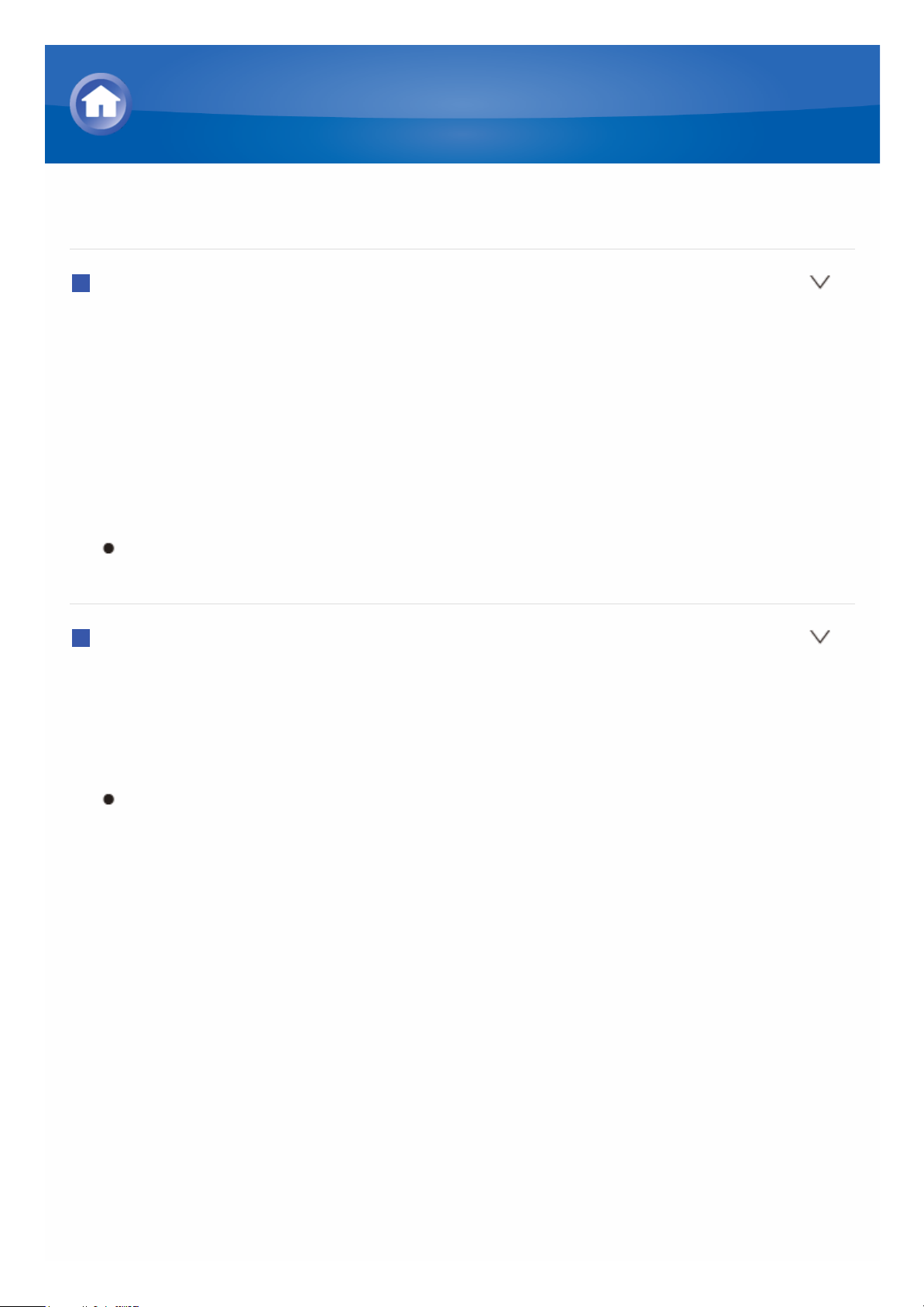
Konfiguration des Windows Media® Players
Windows Media® Player 11
1. Schalten Sie Ihren PC ein und starten Sie den Windows Media® Player
11.
2. Wählen Sie im „Bibliothek“-Menü „Medienfreigabe“ aus, um ein Dialogfeld
zu öffnen.
3. Wählen Sie das Kontrollkästchen „Meine Medien freigeben“ aus und
klicken Sie dann auf „OK“, um eine Liste von unterstützten Geräten
anzuzeigen.
4. Wählen Sie dieses Gerät aus und klicken Sie dann auf „Zulassen“.
Wenn dies angeklickt wird, wird das entsprechende Symbol markiert.
5. Klicken Sie auf „OK“, um den Dialog zu schließen.
Windows Media® Player 12
1. Schalten Sie Ihren PC ein und starten Sie den Windows Media® Player
12.
2. Wählen Sie im „Datenstrom“-Menü „Medienstreaming aktivieren“ aus, um
ein Dialogfeld zu öffnen.
Wenn Medienstreaming bereits eingeschaltet ist, wählen Sie „Weitere
Streamingoptionen...“ im Menü „Datenstrom“, um die Player im
Netzwerk aufzulisten und gehen Sie dann zu Schritt 4.
3. Klicken Sie auf „Medienstreaming aktivieren“, um eine Liste der Player im
Netzwerk anzuzeigen.
4. Wählen Sie dieses Gerät in den „Medienstreamingoptionen“ aus und
überprüfen Sie, dass es auf „Zulassen“ eingestellt ist.
5. Klicken Sie auf „OK“, um den Dialog zu schließen.
Wiedergabe von Musik mit DLNA
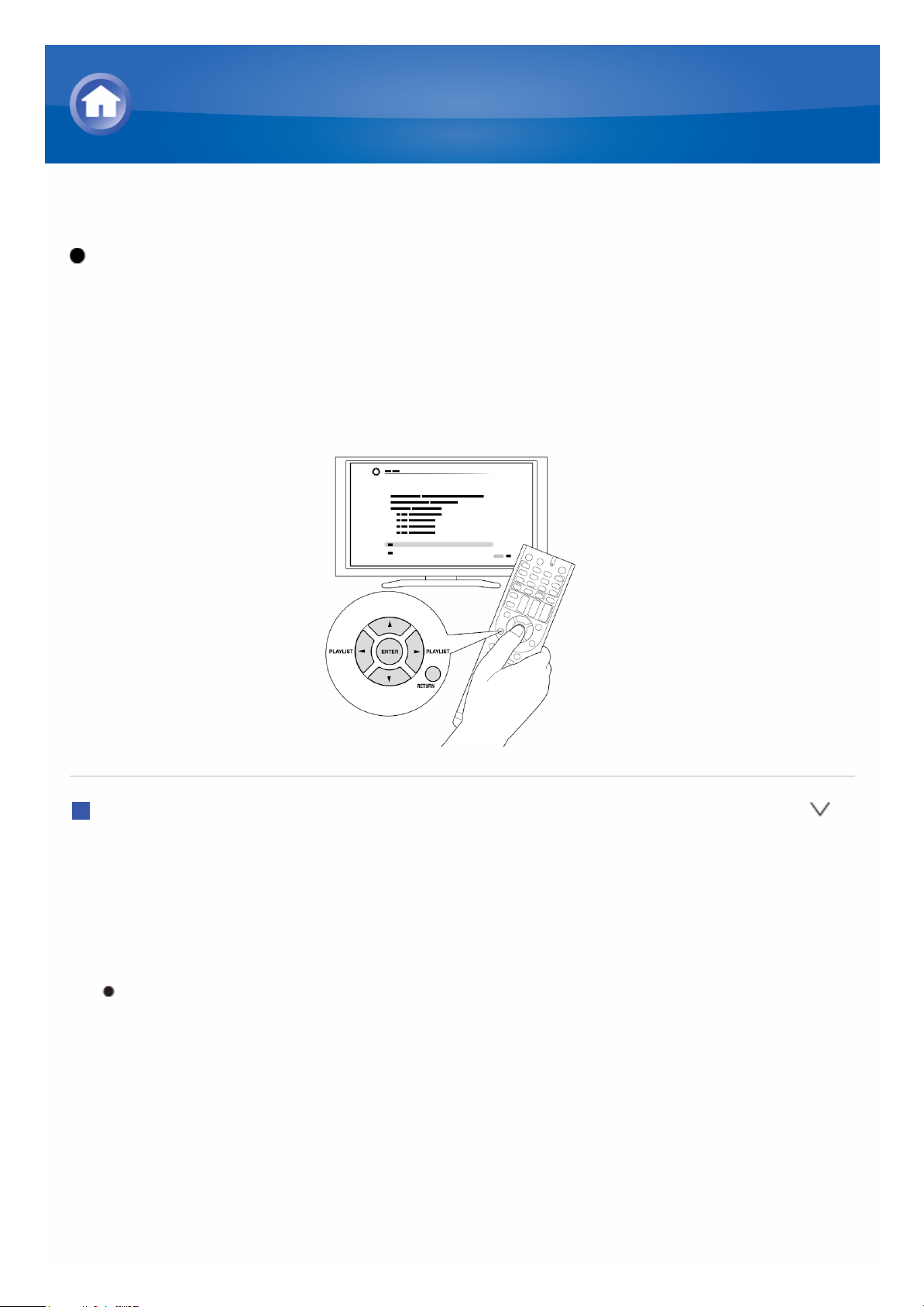
DLNA-Wiedergabe
Betrieb: Sie können die Einrichtung vornehmen, indem Sie die Anleitung
auf dem Fernsehbildschirm betrachten. Um die Anleitung anzuzeigen,
müssen Sie eine HDMI-Verbindung zwischen dem Gerät und dem
Fernseher herstellen. Wählen Sie den Menüpunkt mit den Cursortasten auf
der Fernbedienung aus und drücken Sie ENTER, um Ihre Auswahl zu
bestätigen. Um zum vorigen Bildschirm zurückzukehren, drücken Sie
RETURN.
Wiedergabe
1. Starten Sie den Server (Windows Media® Player 11, Windows Media
®
Player 12 oder NAS-Gerät), auf dem die abzuspielenden Musikdateien
gespeichert sind.
2. Drücken Sie NET auf der Fernbedienung, um den NET TOP-Bildschirm
anzuzeigen.
„NET“ leuchtet auf dem Display auf. Wenn die „NET“-Anzeige blinkt,
ist das Gerät nicht richtig mit dem Netzwerk verbunden. Wenn Sie
eine verkabelte LAN-Verbindung verwenden, überprüfen Sie den
Anschluss des Ethernetkabels, und wenn Sie eine WLAN-Verbindung
verwenden, überprüfen Sie, ob die Anzeige „Wi-Fi“ auf der linken
Seite des Gerätes erleuchtet bleibt.
Wiedergabe von Musik mit DLNA
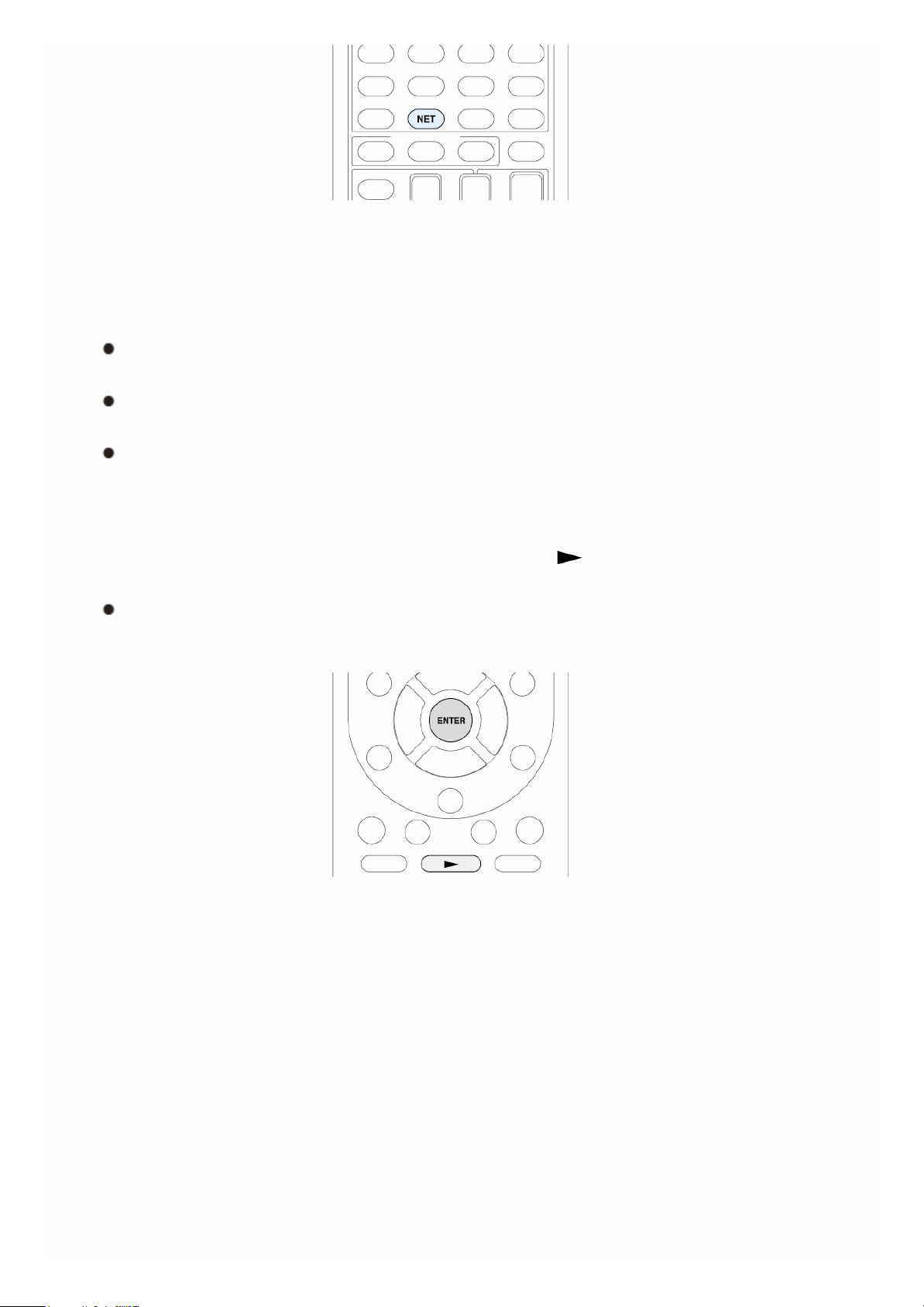
3. Wählen Sie mit den Cursortasten „DLNA“ aus und drücken Sie ENTER.
4. Wählen Sie mit den Cursortasten den Zielserver aus und drücken Sie
dann ENTER, um eine Liste mit Punkten auf dem ausgewählten Server
anzuzeigen.
Die Suche funktioniert nicht auf Servern, die Suchfunktionen nicht
unterstützen.
Das Gerät kann nicht auf Bilder und Videos zugreifen, die auf Servern
gespeichert sind.
Inhalte, die auf dem Server gespeichert wurden, werden
möglicherweise nicht angezeigt, je nach den Freigabeeinstellungen
des Servers.
5. Wählen Sie mit den Cursortasten die Musikdatei aus, die Sie abspielen
möchten, und drücken Sie dann ENTER oder , um die Wiedergabe zu
starten.
Wenn „No Item“ angezeigt wird, überprüfen Sie, ob das Netzwerk
korrekt angeschlossen ist.
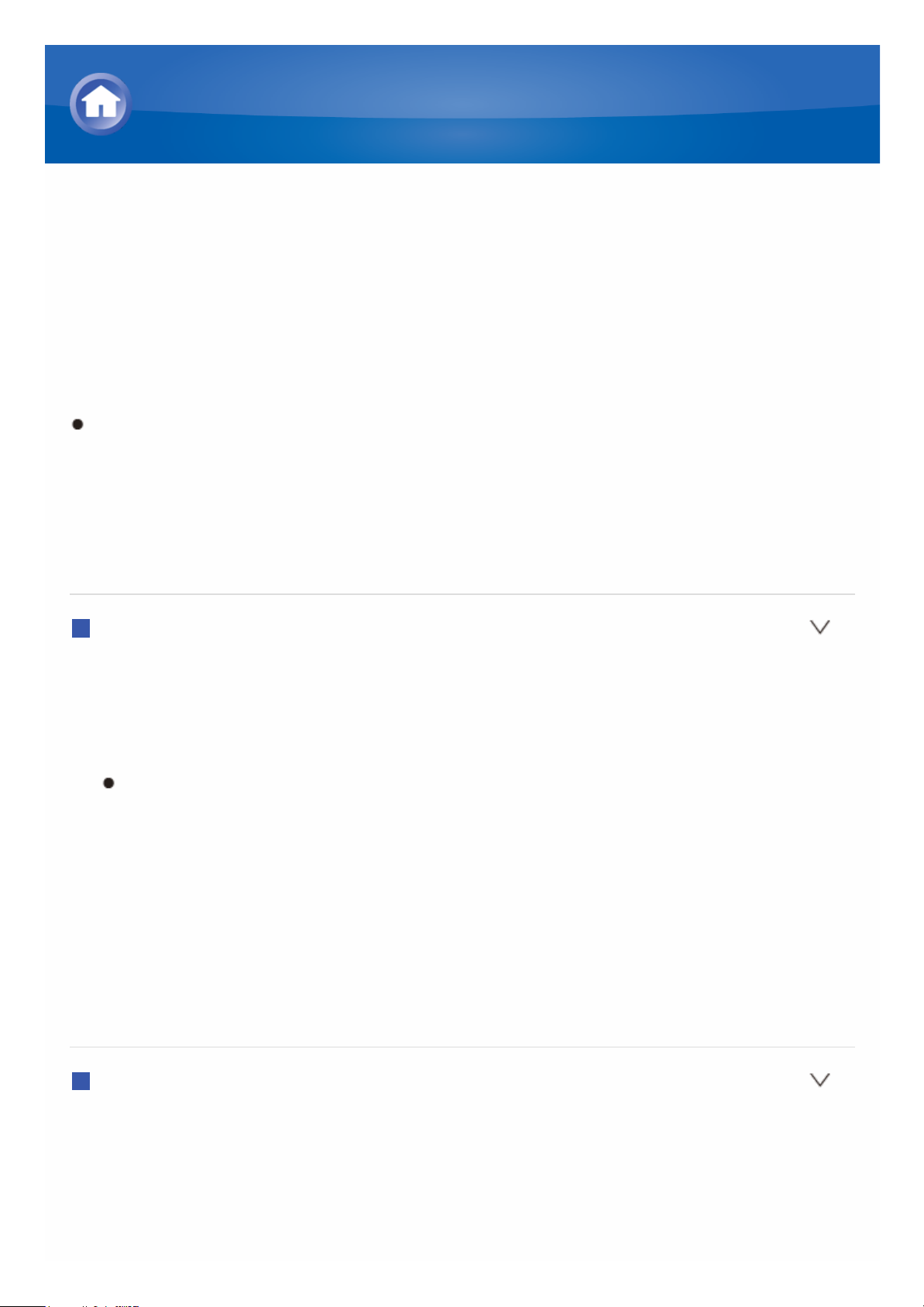
Ferngesteuerte Wiedergabe von einem PC
Sie können dieses Gerät verwenden, um Musikdateien abzuspielen, die auf
Ihrem PC gespeichert sind, indem Sie den PC innerhalb Ihres
Heimnetzwerks betreiben. Das Gerät unterstützt die Fernwiedergabe mit
dem Windows Media® Player 12. Der Windows Media® Player 12 muss im
Voraus konfiguriert werden, um die Fernwiedergabefunktion mit dem
Windows Media® Player 12 zu verwenden.
Durch die Verwendung eines DLNA-kompatiblen Steuergeräts (wie zum
Beispiel eine Android-Anwendung) können Sie im Windows Media
®
Player 12 gespeicherte Musikdateien auswählen und durch den Betrieb
des Steuergeräts zu diesem Gerät streamen. Lesen Sie hinsichtlich
weiterer Informationen über die Fernsteuerung mit dem Steuergerät die
Bedienungsanleitung des Steuergeräts.
PC-Einstellung
1. Schalten Sie Ihren PC ein und starten Sie den Windows Media® Player
12.
2. Wählen Sie im „Datenstrom“-Menü „Medienstreaming aktivieren“ aus, um
ein Dialogfeld zu öffnen.
Wenn Medienstreaming bereits eingeschaltet ist, wählen Sie „Weitere
Streamingoptionen...“ im Menü „Datenstrom“, um die Player im
Netzwerk aufzulisten und gehen Sie dann zu Schritt 4.
3. Klicken Sie auf „Medienstreaming aktivieren“, um eine Liste der Player im
Netzwerk anzuzeigen.
4. Wählen Sie dieses Gerät in den „Medienstreamingoptionen“ aus und
überprüfen Sie, dass es auf „Zulassen“ eingestellt ist.
5. Klicken Sie auf „OK“, um das Dialogfeld zu schließen.
6. Öffnen Sie das „Datenstrom“-Menü und überprüfen Sie, ob
„Remotesteuerung des Players zulassen...“ markiert ist.
Ferngesteuerte Wiedergabe
1. Schalten Sie die Stromversorgung des Geräts ein.
2. Schalten Sie Ihren PC ein und starten Sie den Windows Media® Player
12.
3. Wählen Sie und klicken Sie mit der rechten Maustaste auf die mit dem
Windows Media® Player 12 wiederzugebende Musikdatei.
Wiedergabe von Musik mit DLNA
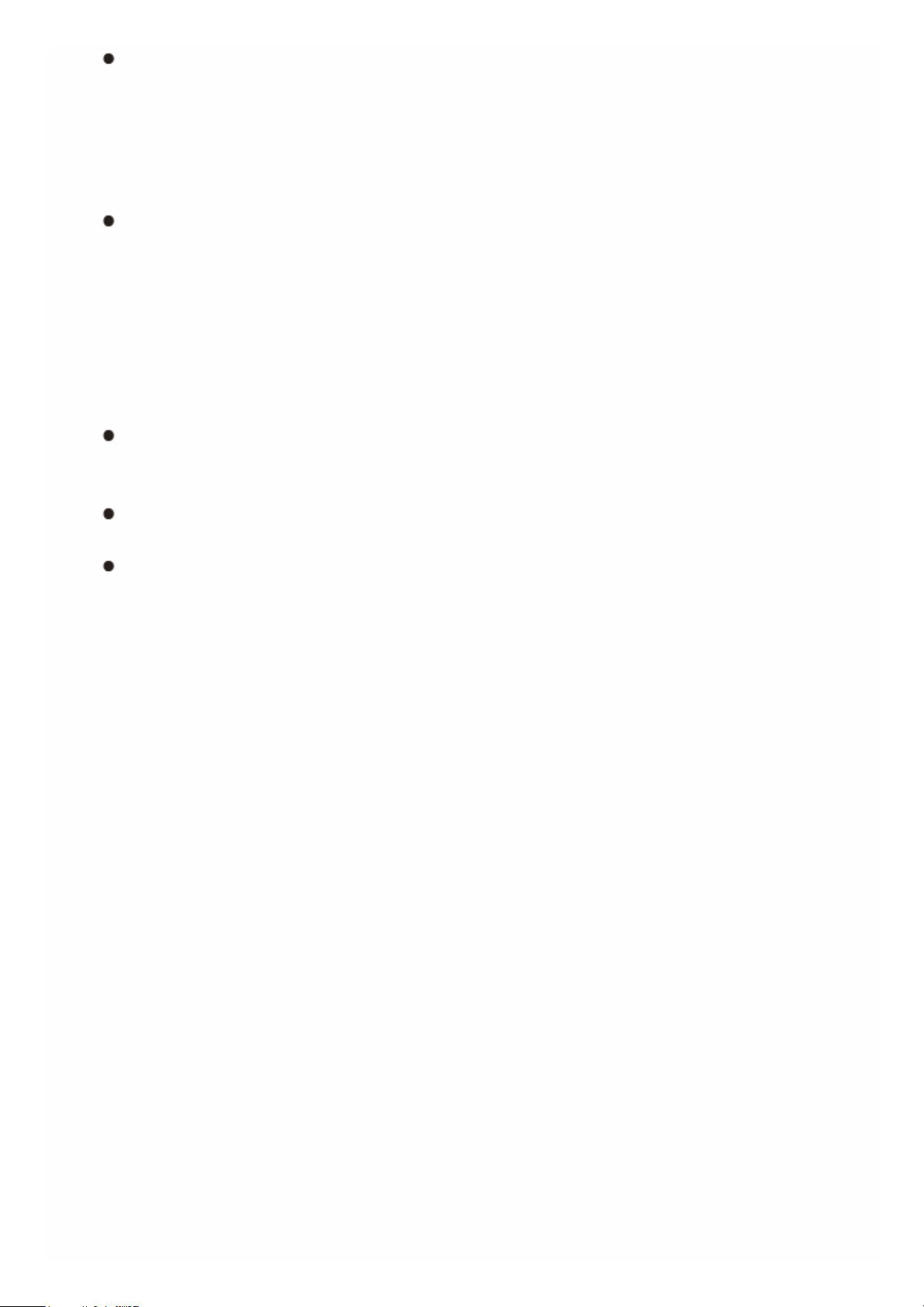
Um eine Musikdatei auf einem anderen Server ferngesteuert
wiederzugeben, öffnen Sie den Zielserver aus „Andere Bibliotheken“
und wählen Sie die wiederzugebende Musikdatei aus.
4. Wählen Sie dieses Gerät in „Wiedergeben auf“ aus und öffnen Sie das
Fenster „Wiedergeben auf“ des Windows Media® Player 12, um die
Wiedergabe auf dem Gerät zu starten.
Die Bedienvorgänge während der Wiedergabe sind vom Fenster
„Wiedergeben auf“ auf dem PC möglich. Der Wiedergabebildschirm
wird auf dem Fernseher angezeigt, der am HDMI-Anschluss dieses
Gerätes angeschlossen ist. Wenn Ihr PC mit Windows® 8 läuft, klicken
Sie auf „Wiedergeben auf“ und wählen Sie anschließend dieses Gerät
aus.
5. Stellen Sie die Lautstärke mit der Lautstärkeleiste im Fenster
„Wiedergeben auf“ ein.
Manchmal kann die Lautstärke, die im Fenster für die ferngesteuerte
Wiedergabe angezeigt wird, von der abweichen, die auf dem Display
des Geräts erscheint.
Wenn die Lautstärke vom Gerät eingestellt wird, wird der Wert nicht im
Fenster „Wiedergeben auf“ wiedergegeben.
Dieses Gerät kann unter folgenden Bedingungen keine Musikdateien
ferngesteuert abspielen.
– Es verwendet einen Netzwerkservice.
– Es spielt eine Musikdatei von einem USB-Speichergerät ab.
– „Agree“ wurde im „DISCLAIMER“-Bildschirm nicht ausgewählt, der
angezeigt wurde, als der NET-Eingang am Gerät das erste Mal
ausgewählt wurde.
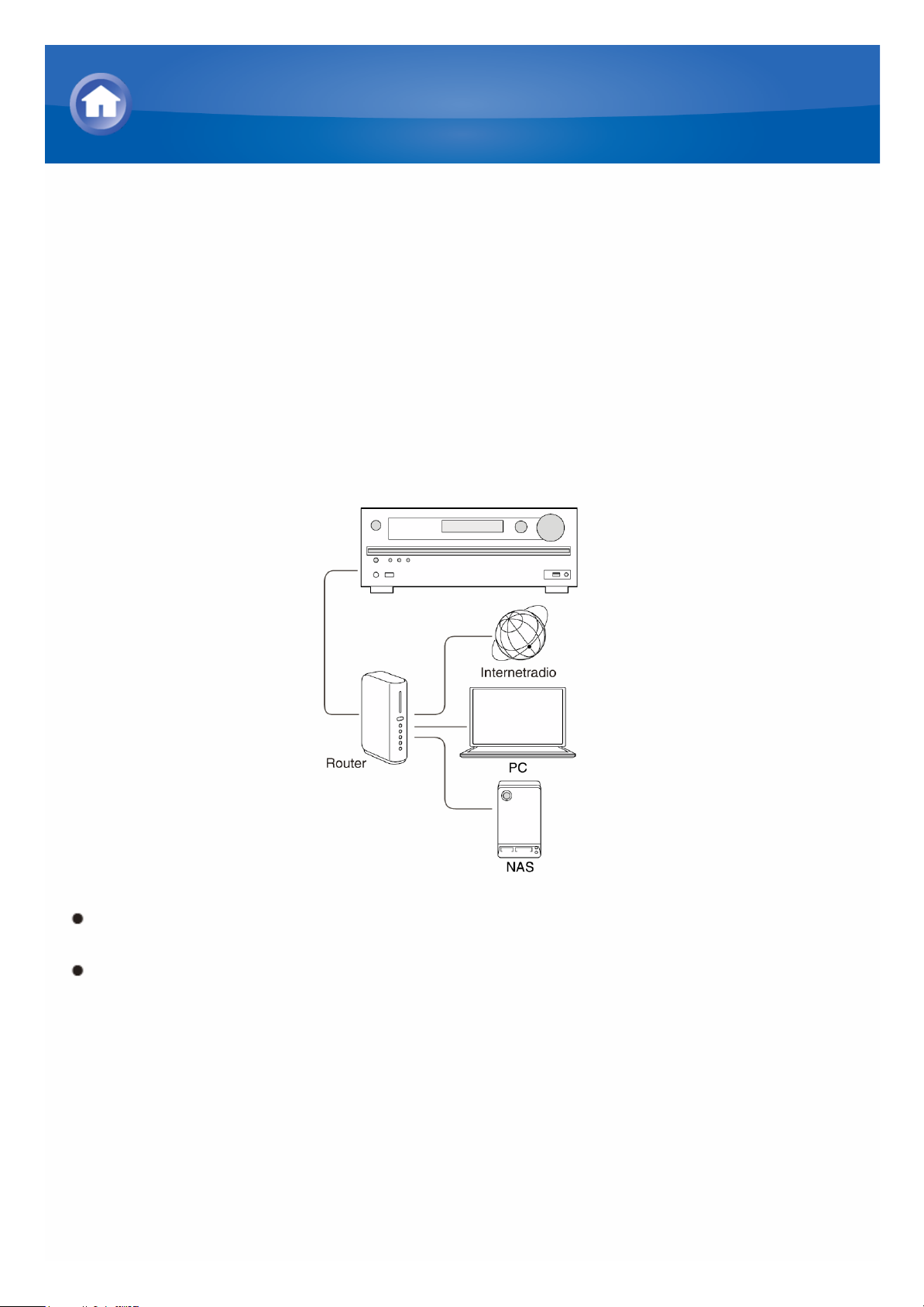
Über den geteilten Ordner
Ein geteilter Ordner ist in einem Netzwerkgerät, wie zum Beispiel einem PC
oder NAS (eine mit Ihrem Heimnetzwerk verbundene Festplatte), für den
Zugriff durch andere Benutzer konfiguriert.
Sie können die Musikdateien in einem geteilten Ordner auf Ihrem PC oder
NAS, die mit dem gleichen Heimnetzwerk wie das des Gerätes verbunden
sind, abspielen. Zur Wiedergabe von Inhalte in einem geteilten Ordner
müssen Sie Windows® 8 oder Windows® 7 konfigurieren. Stellen Sie sicher,
dass das Gerät und der PC oder das NAS-Gerät an den gleichen Router
angeschlossen sind.
Die Freigabeoptionen müssen konfiguriert werden und ein geteilter
Ordner auf dem PC im Voraus erstellt worden sein.
Weitere Informationen zur Konfiguration des NAS-Geräts und zur
Erstellung eines geteilten Ordners finden Sie in der Bedienungsanleitung
des NAS-Geräts.
Wiedergabe von Inhalte in einem geteilten Ordner
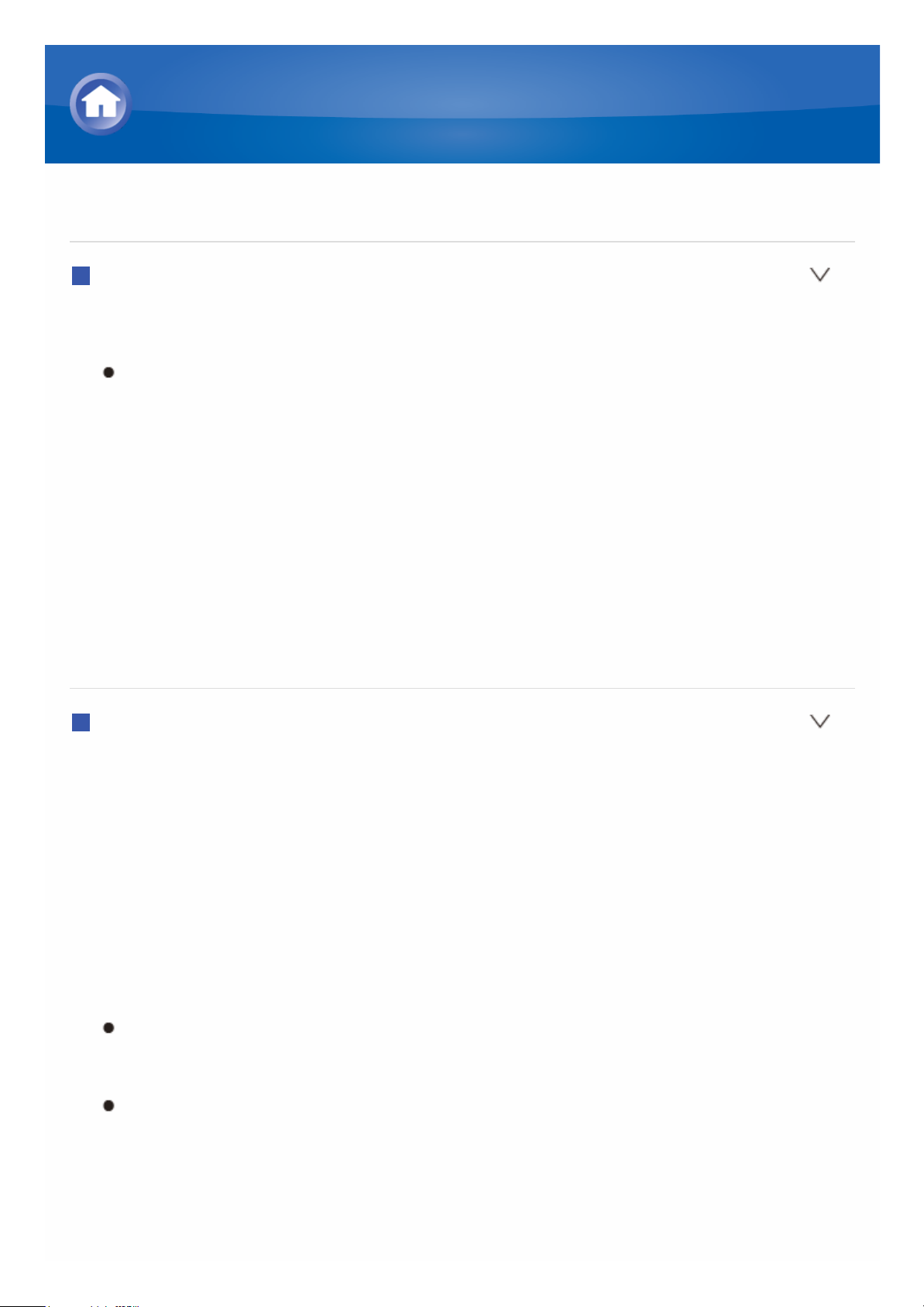
PC-Einstellung
Konfiguration der Sharingoptionen
1. Wählen Sie „Heimnetzgruppen- und Freigabeoptionen auswählen“ in der
„Systemsteuerung“.
Wird das Menü nicht angezeigt, überprüfen Sie, ob „Anzeige“ auf
„Kategorie“ eingestellt ist.
2. Wählen Sie „Erweiterte Freigabeeinstellungen ändern“ aus.
3. Überprüfen Sie, ob die folgenden Radioschaltflächen in „Privat oder
Arbeitsplatz“ ausgewählt sind:
„Netzwerkerkennung einschalten“
„Datei- und Druckerfreigabe aktivieren“
„Freigabe einschalten, sodass jeder Benutzer mit Netzwerkzugriff Dateien
öffnen kann“
„Kennwortgeschütztes Freigeben ausschalten“
4. Wählen Sie „Änderungen speichern“ und klicken Sie auf „OK“ in der
Dialogbox.
Erstellen eines geteilten Ordners
1. Wählen Sie den Ordner aus und rechtsklicken Sie auf ihn, um ihn
freizugeben.
2. Wählen Sie „Eigenschaften“ aus.
3. Wählen Sie „Erweiterte Freigabe“ auf der „Freigabe“-Registerkarte aus.
4. Wählen Sie das Kontrollkästchen „Diesen Ordner freigeben“ aus und
klicken Sie auf „OK“.
5. Wählen Sie „Freigeben“ für „Dateien und Ordner im Netzwerk freigeben“
aus.
6. Wählen Sie „Jeder“ aus dem Pull-down-Menü aus. Klicken Sie auf
„Hinzufügen“ und dann auf „Freigeben“.
Um einen Benutzernamen und ein Passwort in einem geteilten Ordner
einzustellen, stellen Sie „Berechtigungen“ in der „Erweiterten
Freigabe“ auf der „Freigabe“-Registerkarte ein.
Überprüfen Sie, ob eine Arbeitsgruppe eingestellt wurde.
Wiedergabe von Inhalte in einem geteilten Ordner
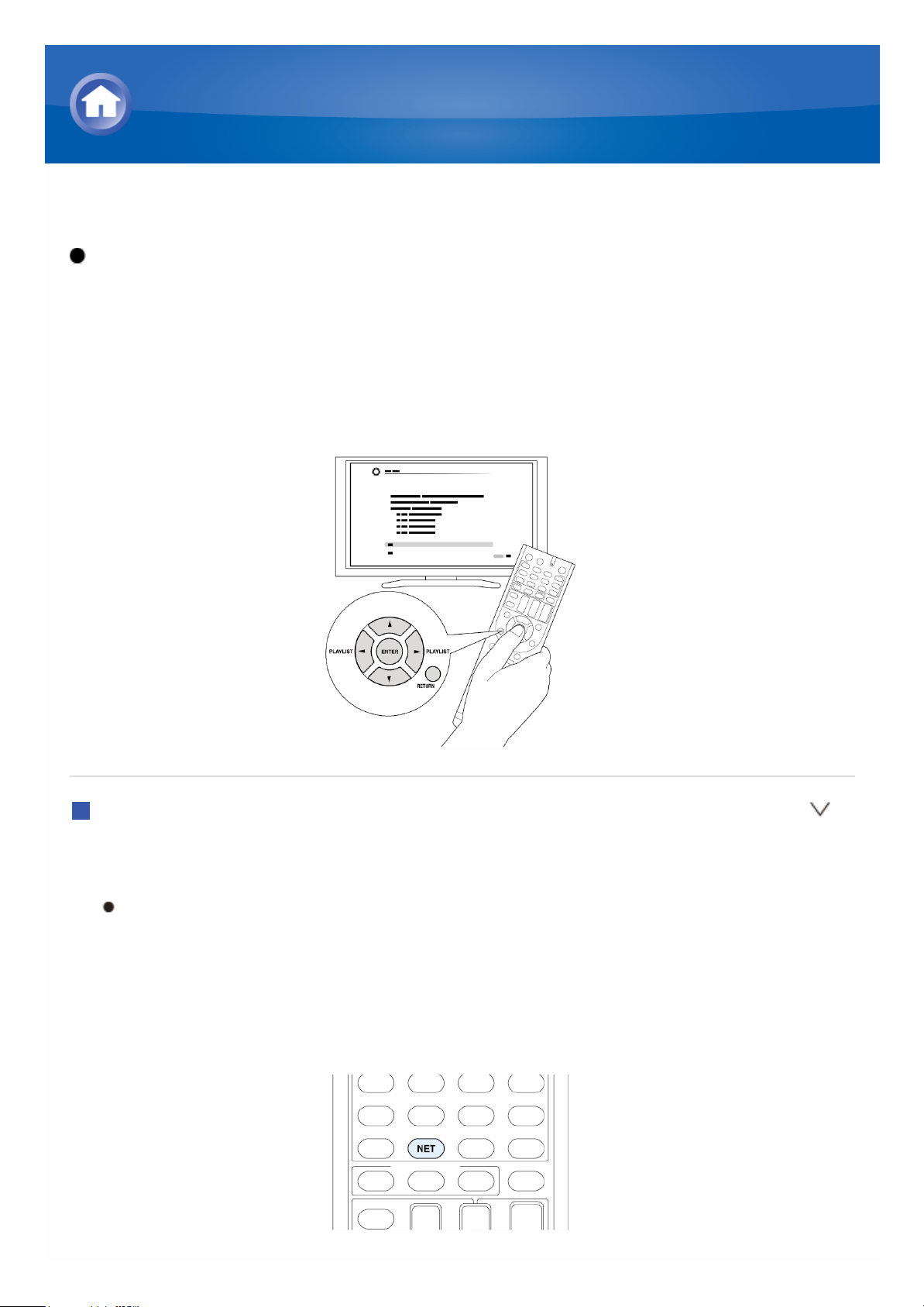
Wiedergabe von einem geteilten Ordner
Betrieb: Sie können die Einrichtung vornehmen, indem Sie die Anleitung
auf dem Fernsehbildschirm betrachten. Um die Anleitung anzuzeigen,
müssen Sie eine HDMI-Verbindung zwischen dem Gerät und dem
Fernseher herstellen. Wählen Sie den Menüpunkt mit den Cursortasten auf
der Fernbedienung aus und drücken Sie ENTER, um Ihre Auswahl zu
bestätigen. Um zum vorigen Bildschirm zurückzukehren, drücken Sie
RETURN.
Wiedergabe
1. Drücken Sie NET auf der Fernbedienung, um den NET TOP-Bildschirm
anzuzeigen.
„NET“ leuchtet auf dem Display auf. Wenn die „NET“-Anzeige blinkt,
ist das Gerät nicht richtig mit dem Netzwerk verbunden. Wenn Sie
eine verkabelte LAN-Verbindung verwenden, überprüfen Sie den
Anschluss des Ethernetkabels, und wenn Sie eine WLAN-Verbindung
verwenden, überprüfen Sie, ob die Anzeige „Wi-Fi“ auf der linken
Seite des Gerätes leuchtet.
Wiedergabe von Inhalte in einem geteilten Ordner
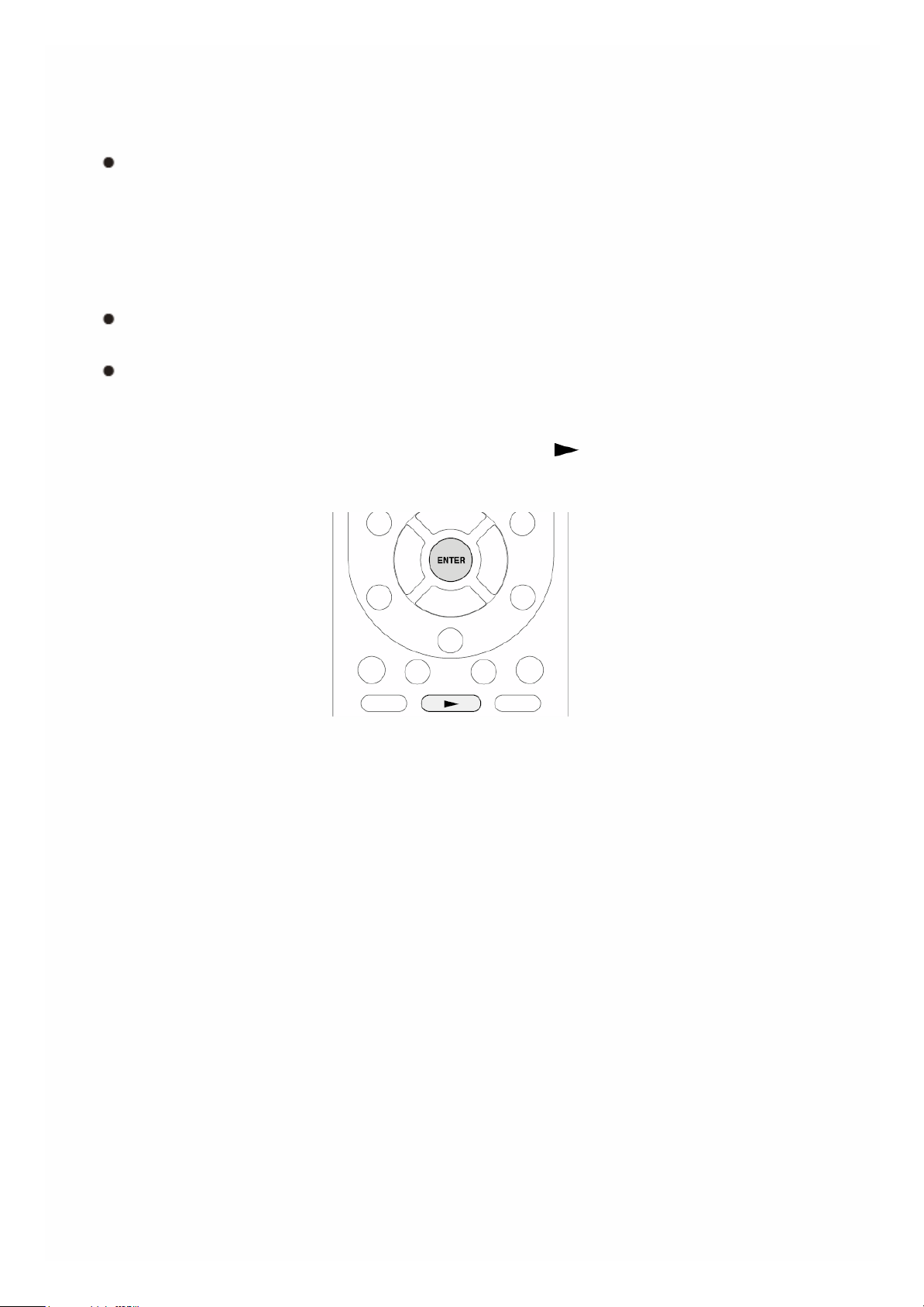
2. Wählen Sie mit den Cursortasten „Home Media“ aus und drücken Sie
dann ENTER.
3. Wählen Sie mit den Cursortasten den Zielserver aus und drücken Sie
dann ENTER.
Sie können den Servernamen Ihres PC in den PC-Eigenschaften
überprüfen.
4. Wählen Sie mit den Cursortasten den geteilten Zielordner aus und
drücken Sie dann ENTER.
5. Wenn ein Benutzername und Passwort erforderlich ist, geben Sie die
erforderlichen Logindaten ein.
Die Login-Information ist die Account-Information, die zur Zeit der
Erstellung des geteilten Ordners eingestellt wurde.
Einmal eingegeben, wird die Login-Information vom nächsten Mal an
vorgegeben.
6. Wählen Sie mit den Cursortasten die Musikdatei aus, die Sie abspielen
möchten, und drücken Sie dann ENTER oder , um die Wiedergabe zu
starten.
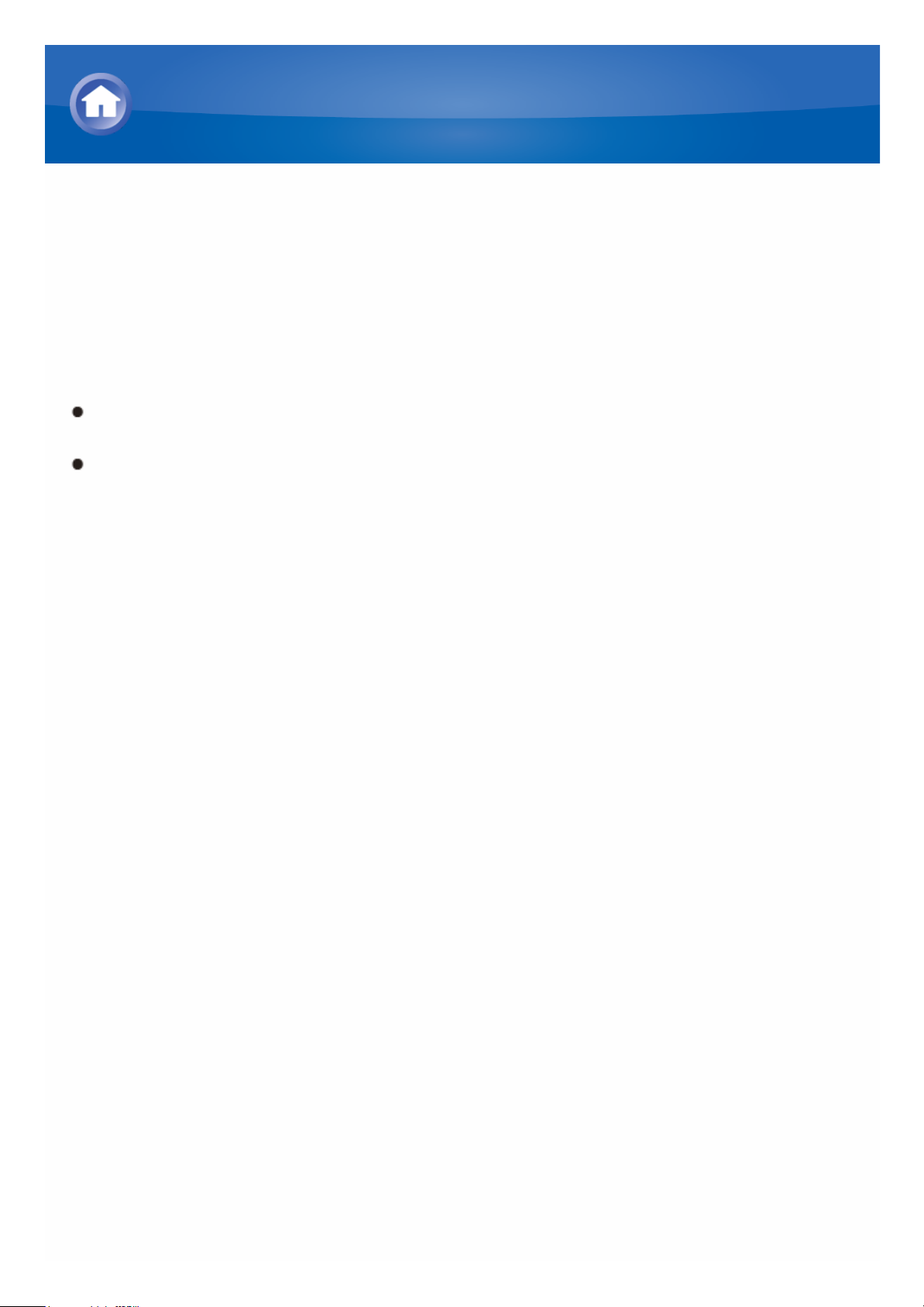
Über die Fernbedienung
Die Fernbedienung dieses Geräts ermöglicht Ihnen, die auf USBSpeichergeräten, Internetradio, PCs und NAS-Geräten gespeicherten
Musikdateien in Ihrem Heimnetzwerk abzuspielen, ebenso die auf Bluetoothfähigen Geräten gespeicherten Musikdateien. Sie ermöglicht Ihnen ebenfalls
die Ansicht der Informationen der Musikdatei, die wiedergegeben wird, und
die Ausführung verschiedener weiterer Bedienungen.
Die verfügbaren Tasten können je nach dem Service und abzuspielenden
Gerät variieren.
Manche Tasten können mit Bluetooth-fähigen Geräten nicht verwendet
werden. Desweiteren müssen die Bluetooth-fähigen Geräte das AVRCPProfil unterstützen. Manche Geräte können nicht betrieben werden, auch
wenn sie das AVRCP-Profil unterstützen.
Bedienung von Musikdateien mit der Fernbedienung
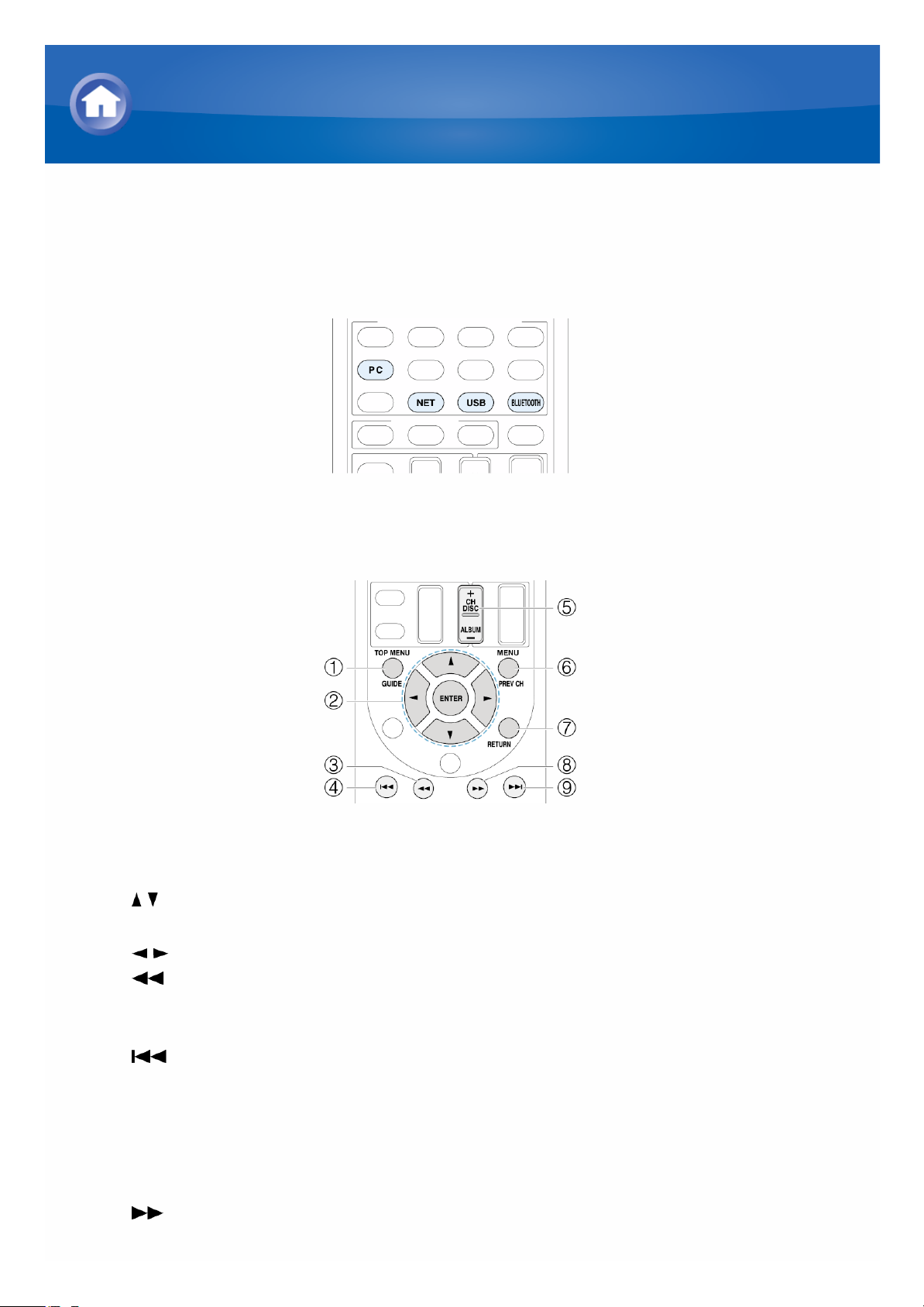
Fernbedienungstasten
1. Drücken Sie INPUT SELECTOR (PC, NET, USB oder BLUETOOTH)
entsprechend der Eingangsquelle auf der Fernbedienung.
2. Bedienen Sie die Fernbedienung, indem Sie sich auf den Namen und die
Funktion der einzelnen Tasten unten beziehen.
1 TOP MENU: Diese Taste zeigt das Hauptmenü für jedes Medium oder
Server an.
2 / , ENTER: Diese Tasten navigieren durch die Optionen und
aktivieren die ausgewählte Option.
/ : Diese Tasten blättern durch die Seiten.
3 : Diese Taste spielt den laufenden Titel schnell zurück. Diese
Taste ist ab 10 Sekunden, bevor die Wiedergabe beendet ist, nicht
funktionsfähig.
4 : Diese Taste spielt den aktuellen Titel vom Anfang ab. Durch
zweimaliges Drücken dieser Taste wird der vorherige Titel abgespielt.
5 +/-: Bewegt den Cursor auf die Liste der Internetradiosender in „My
Favorites“.
6 MENU: Diese Taste zeigt das Menü für jeden Internetradioservice.
7 RETURN: Diese Taste kehrt zum vorherigen Bildschirm zurück.
8 : Diese Taste spielt den laufenden Titel schnell vorwärts. Diese
Taste ist ab 10 Sekunden, bevor die Wiedergabe beendet ist, nicht
Bedienung von Musikdateien mit der Fernbedienung
